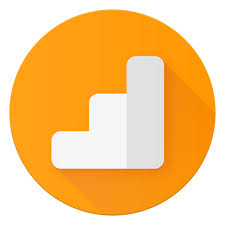Guia para iniciantes do Google Analytics (interface 2020)
Se você já deu uma olhada rápida no Google Analytics, provavelmente estava pensando: “O que está acontecendo aqui? Por onde eu começo?
Mesmo que você tenha examinado mais do que uma rápida olhada, esse gigante de análise e rastreamento pode ser bastante impressionante.
Você precisa saber onde clicar e o que precisa fazer exatamente para encontrar os relatórios mais importantes para você e seu site. Você não quer perder informações que possam significar mais dinheiro no seu bolso .
Não se preocupe: depois de conhecer o painel do Google Analytics e tudo o que ele tem a oferecer, você se tornará um especialista rapidamente. Neste guia para iniciantes, mostraremos tudo o que você precisa saber. Você aprenderá a instalar o Google Analytics no seu site, monitorar seu tráfego e muito mais.
Glossário rápido do Google Analytics
Antes de explorarmos os benefícios do Google Analytics, aqui está um rápido glossário de termos usados em toda a interface e nesta postagem.
Usuários – usuários e usuários ativos mostram quantos visitantes do site ou usuários de aplicativos iniciaram pelo menos uma sessão no site ou aplicativo durante um período selecionado.
Relatórios – o Google Analytics oferece mais de 50 relatórios gratuitos e a capacidade de criar relatórios personalizados para ajudá-lo a analisar dados demográficos e comportamentais sobre seu site e / ou usuários de aplicativos.
Sessões – as sessões mostram o período em que um usuário está envolvido ativamente com seu site ou aplicativo durante um período selecionado.
Origens de tráfego – mostra como os usuários descobrem seu site ou aplicativo por meio de pesquisa orgânica, pesquisa paga, sites de referência e canais de tráfego de tráfego direto.
Tráfego direto – Tráfego direto é quando um usuário inicia uma sessão no seu site sem vir de uma fonte de tráfego rastreável, como alguém digitando seu URL no navegador em vez de clicar no link do site nos resultados de pesquisa do Google.
Campanhas – as campanhas acompanham maneiras específicas como os usuários descobrem seu site ou aplicativo. O Google Analytics rastreia as campanhas criadas pelas campanhas publicitárias do Google AdWords e as campanhas personalizadas que você cria para rastrear grupos específicos de origens de tráfego.
Visualizações de página – o número total de páginas visitadas no seu site ou aplicativo durante um período selecionado.
Páginas / sessão – o número médio de páginas visitadas por sessão durante um período selecionado, incluindo exibições repetidas de uma única página.
Taxa de rejeição – a porcentagem de sessões durante um período selecionado em que um usuário visitou uma página em seu site ou aplicativo e saiu sem interagir com nenhum elemento da página.
Públicos – alvo – grupos personalizados de usuários que você cria para ajudar a identificar tipos específicos de usuários nos relatórios do Google Analytics, nos esforços de remarketing, nas campanhas de anúncios do Google AdWords e em outras ferramentas do Google para webmasters.
Conversões e metas – as metas medem objetivos específicos que você define como valiosos para o seu negócio, como uma compra na sua loja on-line ou o envio de um formulário de solicitação de cotação. As conversões representam o número de vezes que os usuários do seu site ou aplicativo concluem cada uma das suas metas definidas.
Funis – o caminho que os usuários seguem para concluir uma meta.
Não há necessidade de memorizar tudo isso. Se você ficar preso no Google Analytics, poderá passar o mouse sobre a maioria dos termos para ver uma caixa de descrição pop-up.
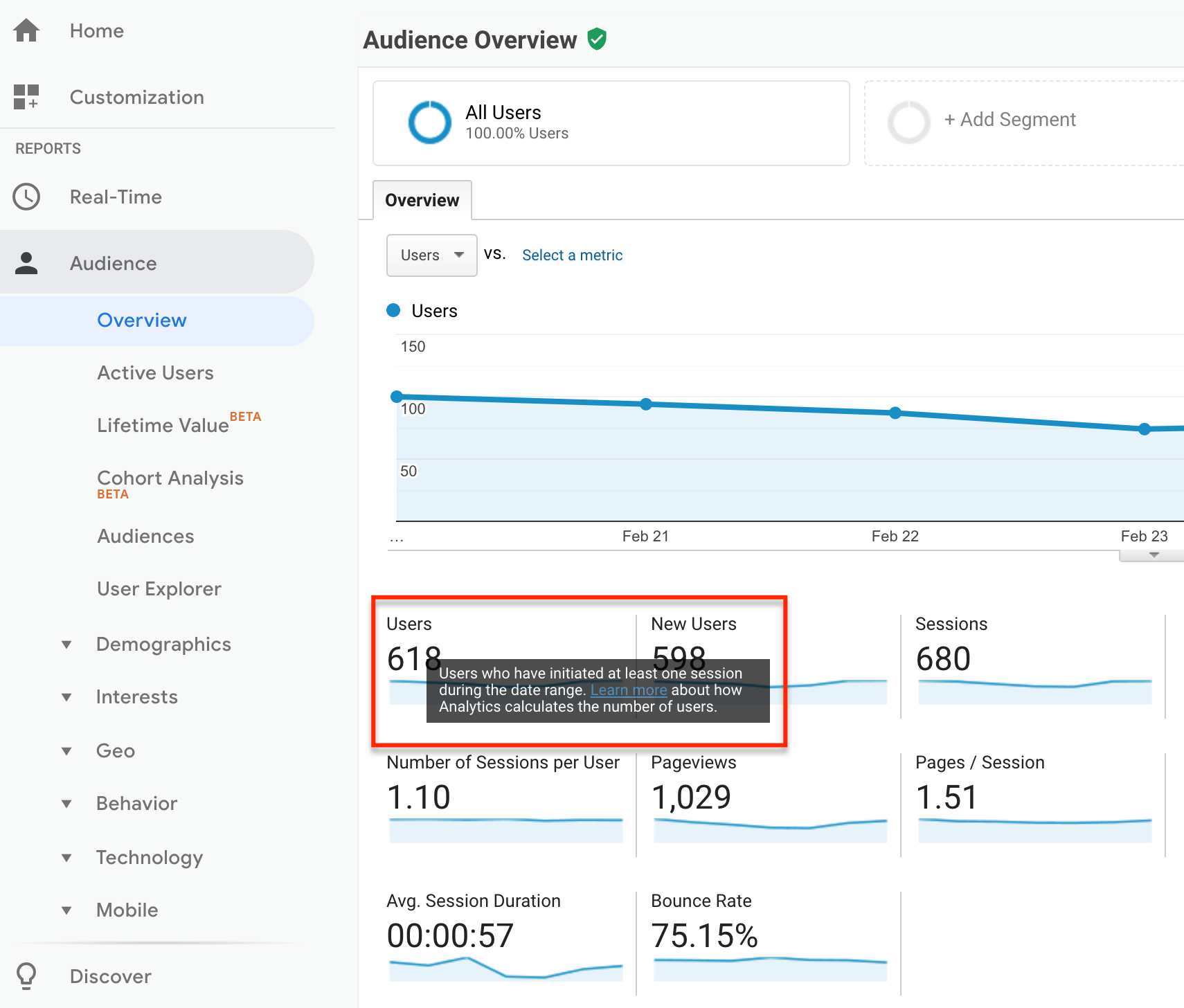
Você também pode clicar no ponto de interrogação no canto superior direito de qualquer tela do Google Analytics para acessar a Central de Ajuda do Google Analytics e pesquisar termos específicos e informações de ajuda.
Como configurar o Google Analytics
Para usar o Google Analytics, você precisará fazer login com sua Conta do Google existente ou criar uma nova.
Se você usa o Google AdWords, Gmail, Google Docs, Youtube ou qualquer outro produto do Google para a sua empresa, use a mesma conta para o Google Analytics. Depois de fazer login na sua Conta do Google, você se inscreverá no Google Analytics.
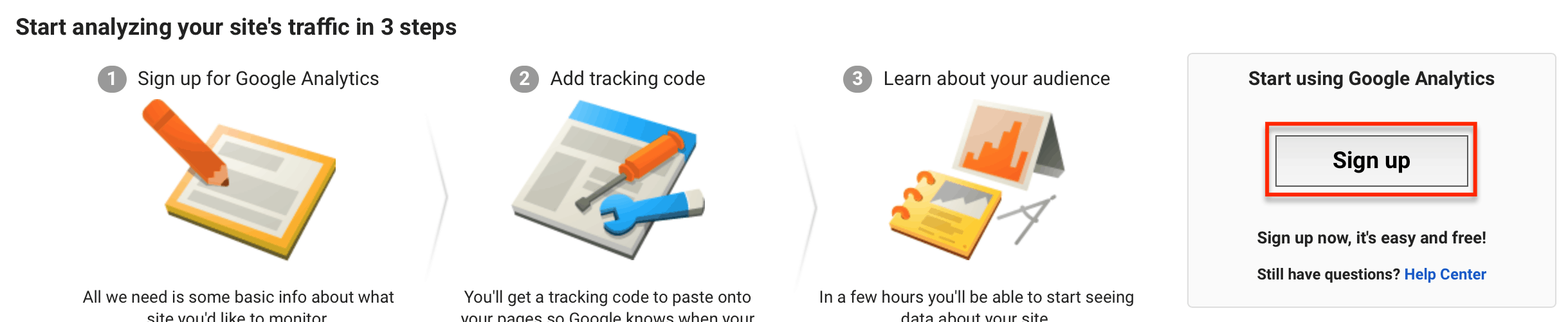
Para criar sua conta do Google Analytics, insira os detalhes do seu site ou aplicativo.
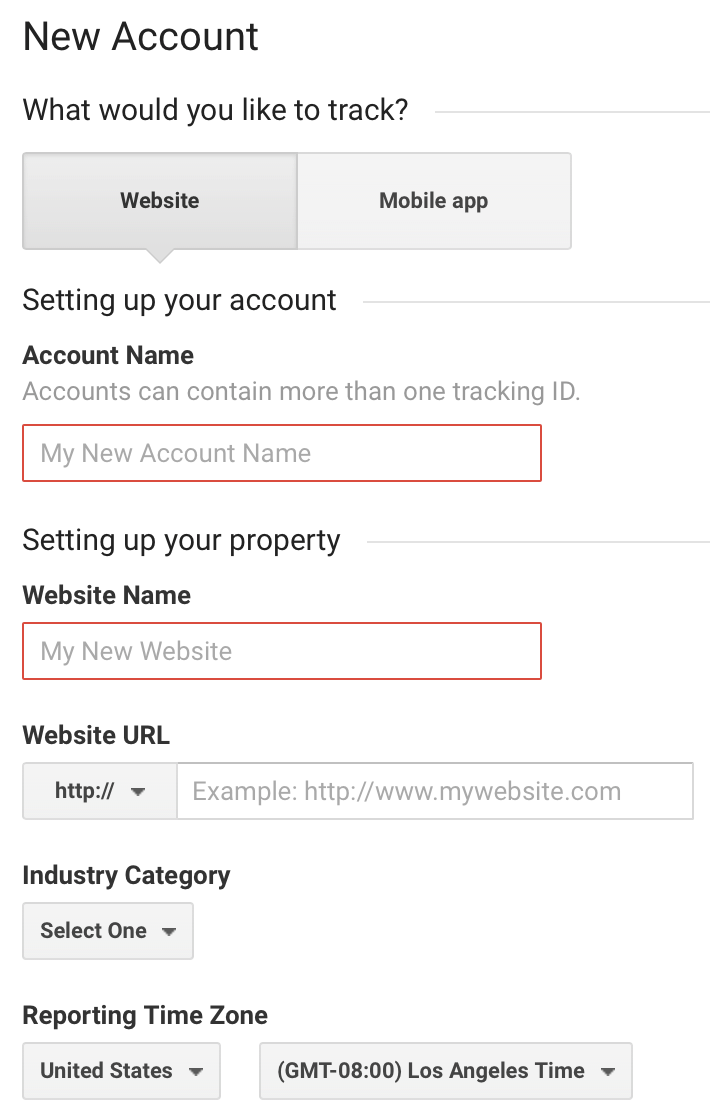
Confirme as configurações de compartilhamento de dados entre o Google Analytics e outros produtos comerciais do Google e clique em Obter ID de acompanhamento para concluir a criação da sua conta gratuita do Google Analytics.
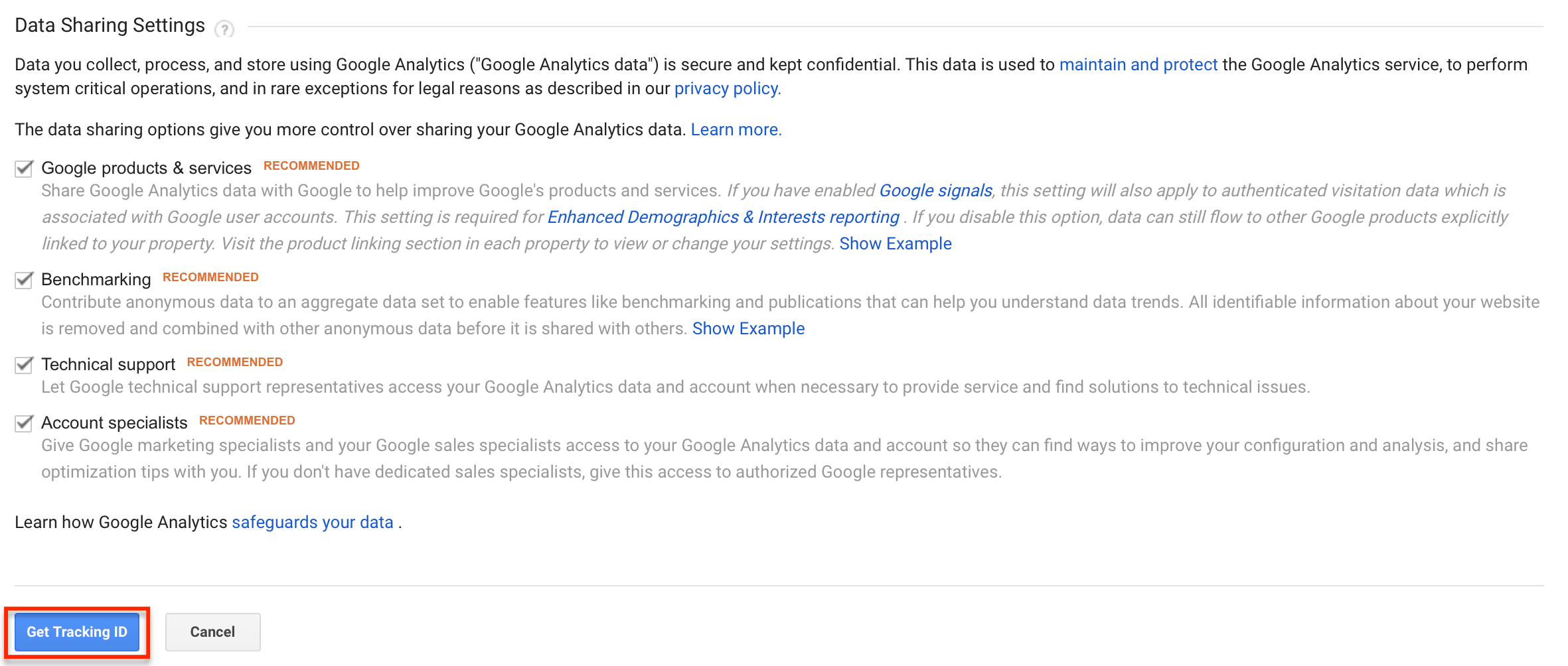
Seu ID de acompanhamento do Google Analytics é um número e código de identificação exclusivos para seu site ou aplicativo.
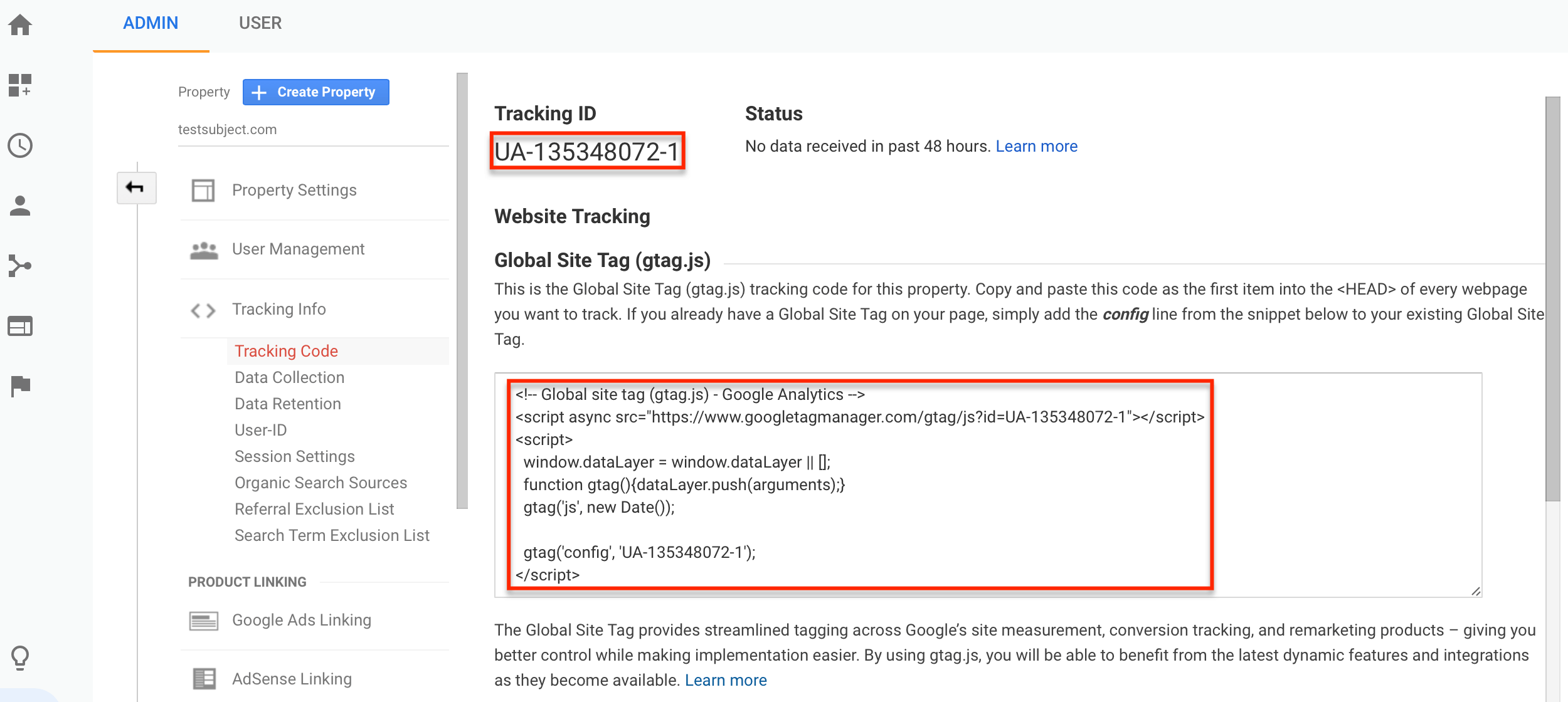
Fabricantes de aplicativos populares, criadores de sites como o Wix , sistemas de gerenciamento de conteúdo como WordPress e plataformas de comércio eletrônico como o Shopify têm instruções específicas sobre como adicionar o código de rastreamento do Google Analytics ao seu site ou aplicativo.
Consulte o painel administrativo do seu site para encontrar instruções sobre como começar a rastrear os usuários do seu site ou aplicativo com o Google Analytics.
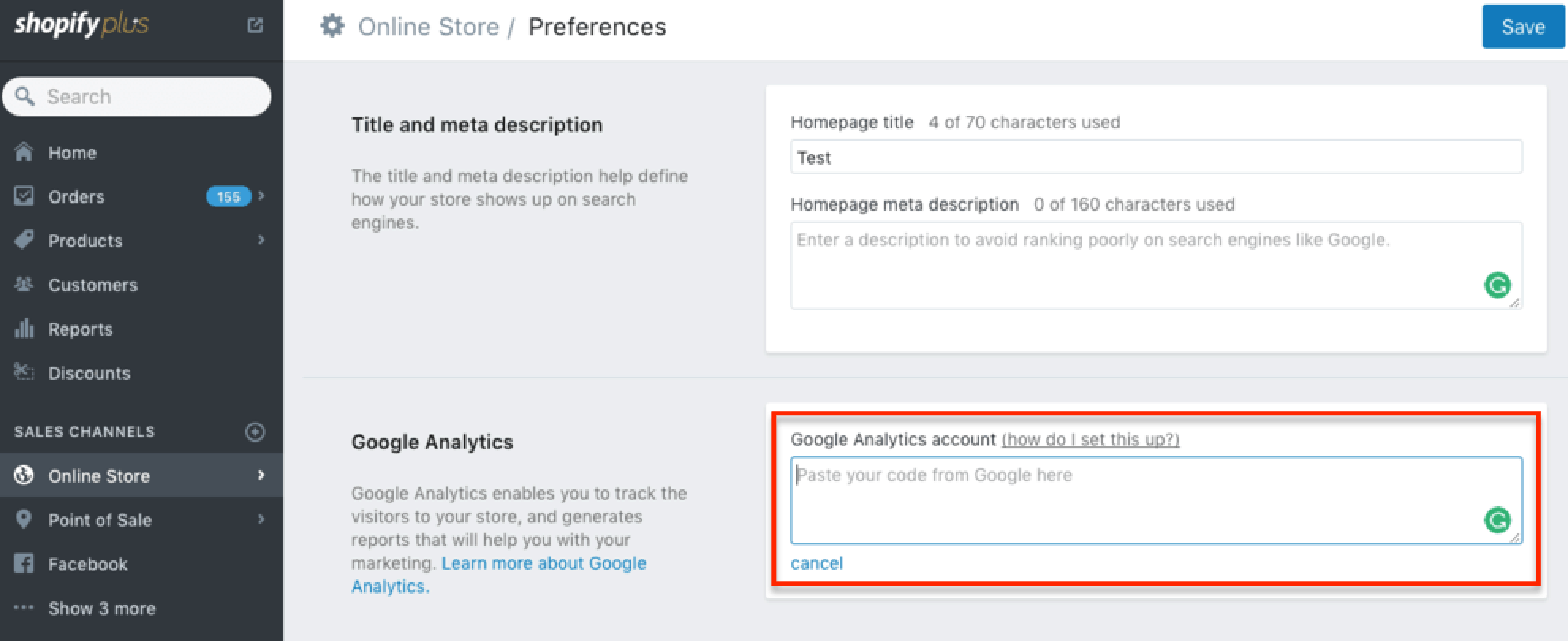
Perguntas que você pode fazer ao Google Analytics
Usando a caixa de pesquisa na parte superior da interface do Google Analytics, você pode fazer as seguintes perguntas sobre os usuários do seu site ou aplicativo.
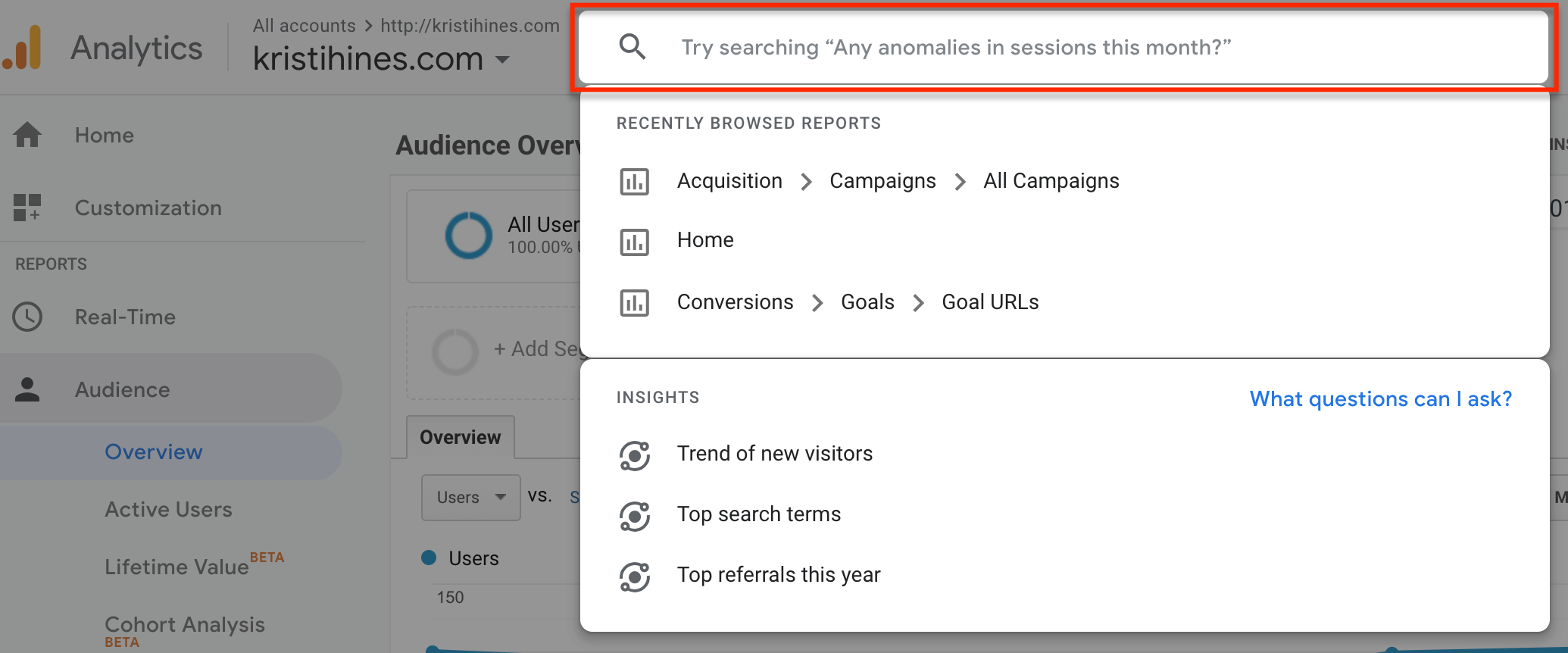
- Quantos usuários eu tive essa semana / mês / trimestre / ano?
- Mostre-me um detalhamento dos usuários por tipo de dispositivo / local / idade.
- Quais são as minhas principais páginas em termos de visualizações de página?
- Quais são minhas páginas de destino em termos de sessões?
- Por quanto tempo os usuários permanecem no meu site / usam meu aplicativo?
- Visitantes novos ou recorrentes no mês passado?
- De quais países meus usuários vêm?
- Quais são as minhas principais cidades nos EUA em termos de usuários?
- Qual é a minha taxa de conversão de meta?
- Qual é o tempo médio de carregamento da página?
A resposta a essas perguntas pode ajudá-lo a avaliar os resultados das campanhas de marketing e publicidade do seu site . Depois de identificar os canais que atraem mais clientes para seu site ou aplicativo, você pode concentrar seu orçamento e tempo nas táticas de marketing e publicidade de maior conversão.
Configurações personalizadas para aproveitar ao máximo o Google Analytics
Enquanto espera o Google Analytics começar a coletar dados do seu site ou aplicativo, você pode definir as seguintes configurações na interface do administrador para aproveitar ao máximo seus relatórios . Acesse a interface do administrador no menu da barra lateral esquerda.
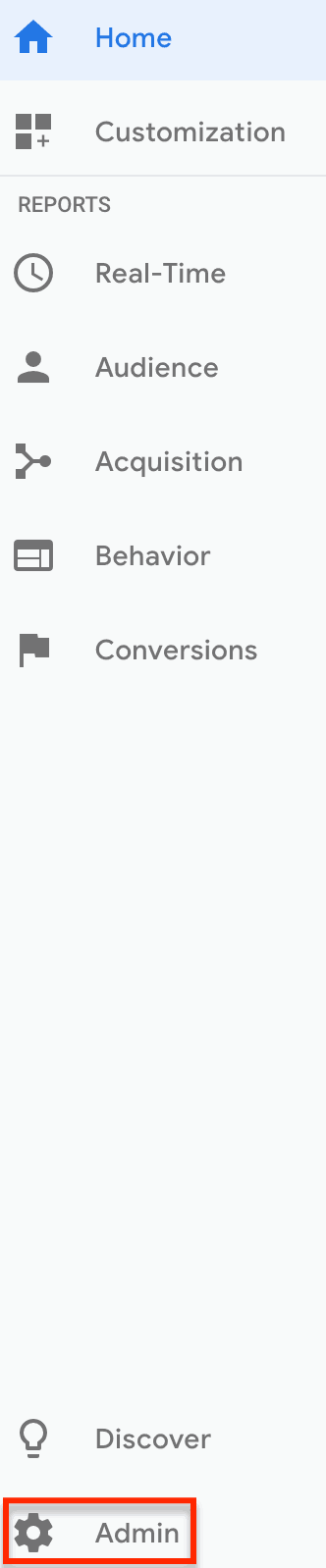
Metas
Os relatórios de conversão no Google Analytics podem revelar os usuários mais rentáveis em seu site ou aplicativo. Para usá-los, você precisará definir uma ou mais Metas para os usuários do seu site ou aplicativo, como concluir uma compra através do carrinho de compras do site ou fazer uma compra no aplicativo.
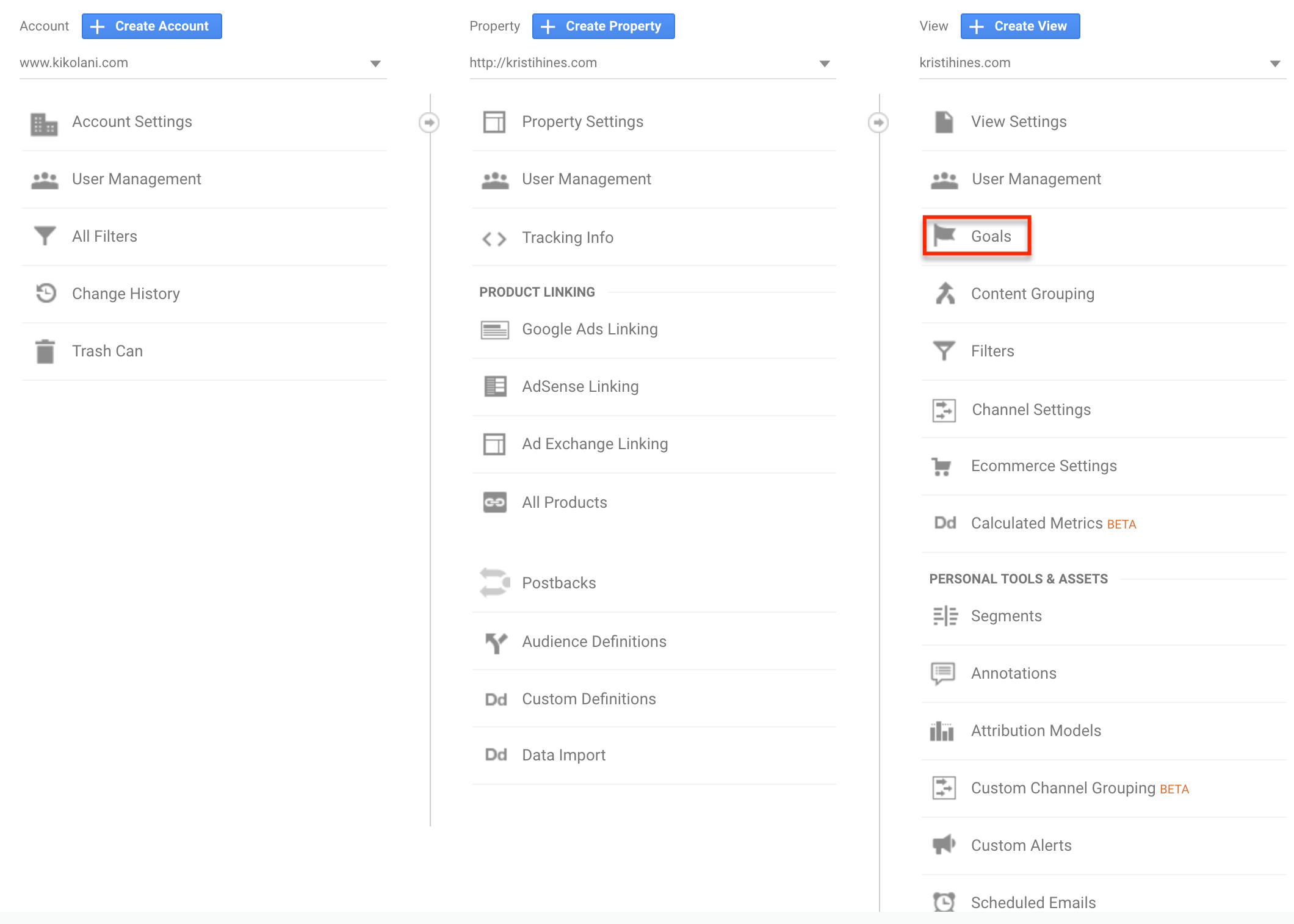
O Google Analytics oferece modelos para você escolher ao criar uma nova meta. Escolha aquele que melhor se ajusta ao objetivo que você deseja que os usuários cumpram no seu site ou aplicativo.
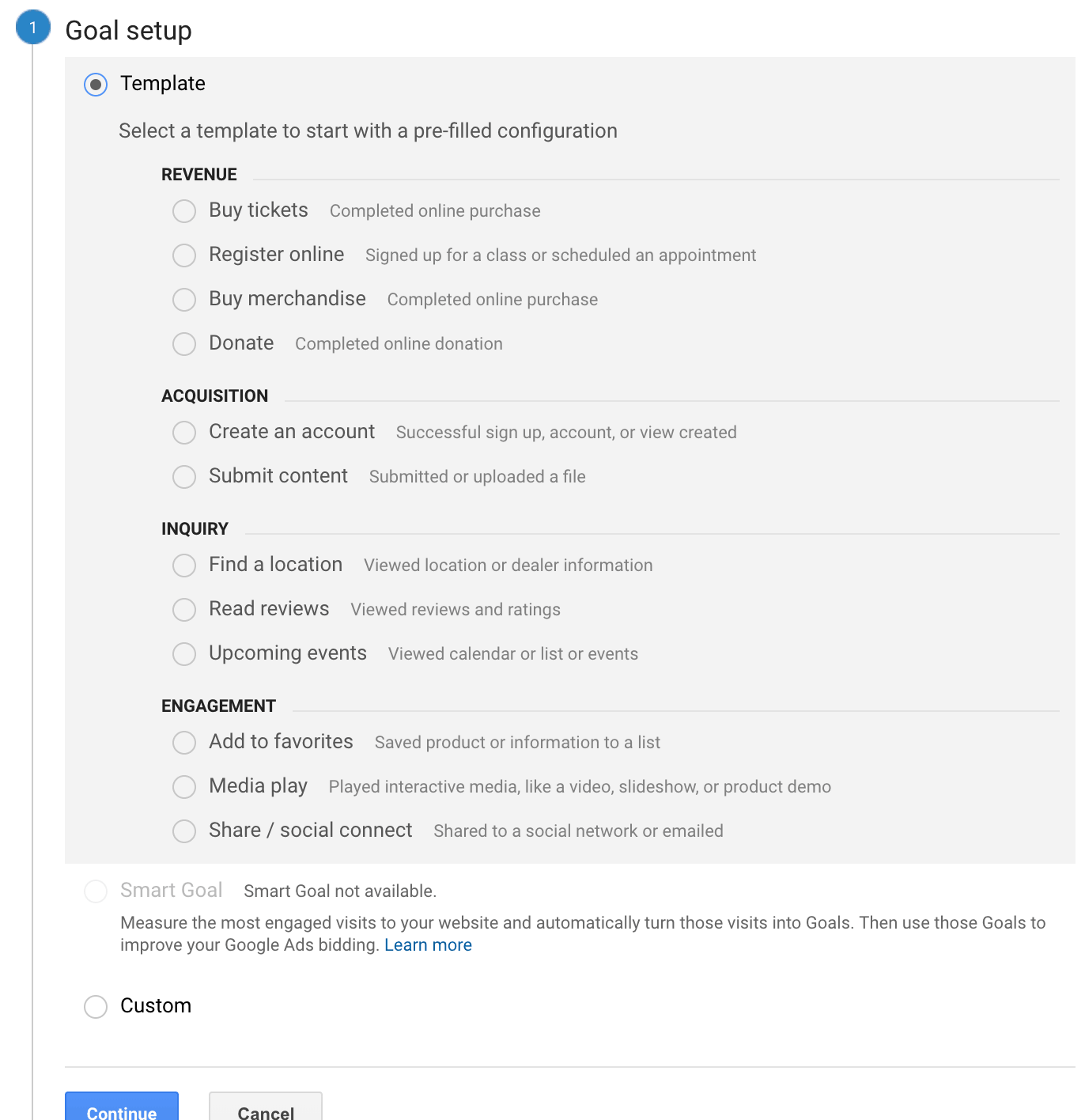
Depois de escolher um modelo, você será direcionado para o tipo de meta apropriado. Se você tiver uma loja de comércio eletrônico e selecionar Comprar mercadoria, ela escolherá o tipo de meta de destino.
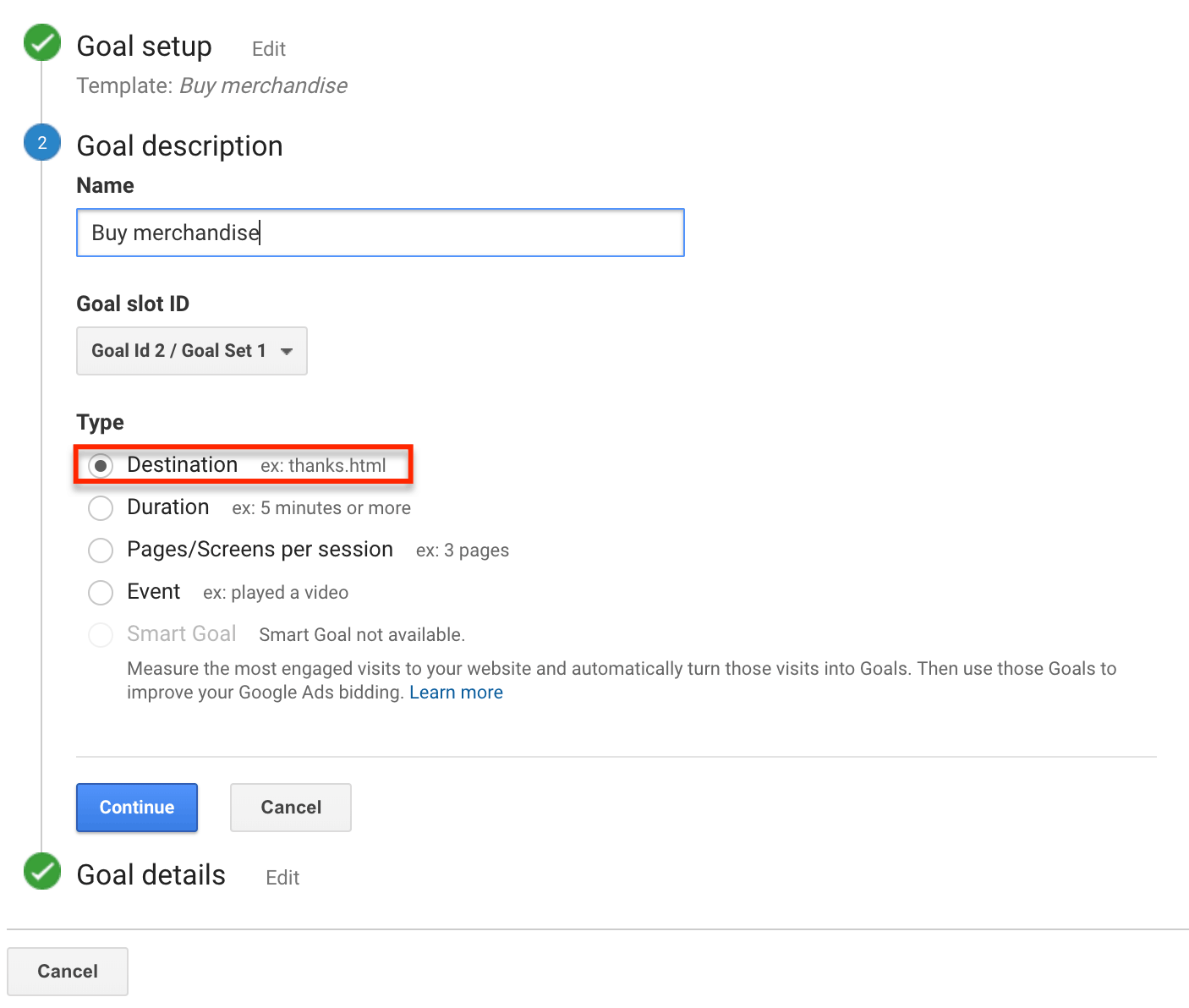
A partir daqui, você continuará com os detalhes da meta e criará um funil para rastrear o caminho dos usuários que começam a fazer compras. O funil rastreará a porcentagem de usuários que iniciam o processo, mas não terminam de usar as etapas e as páginas que você especificar.
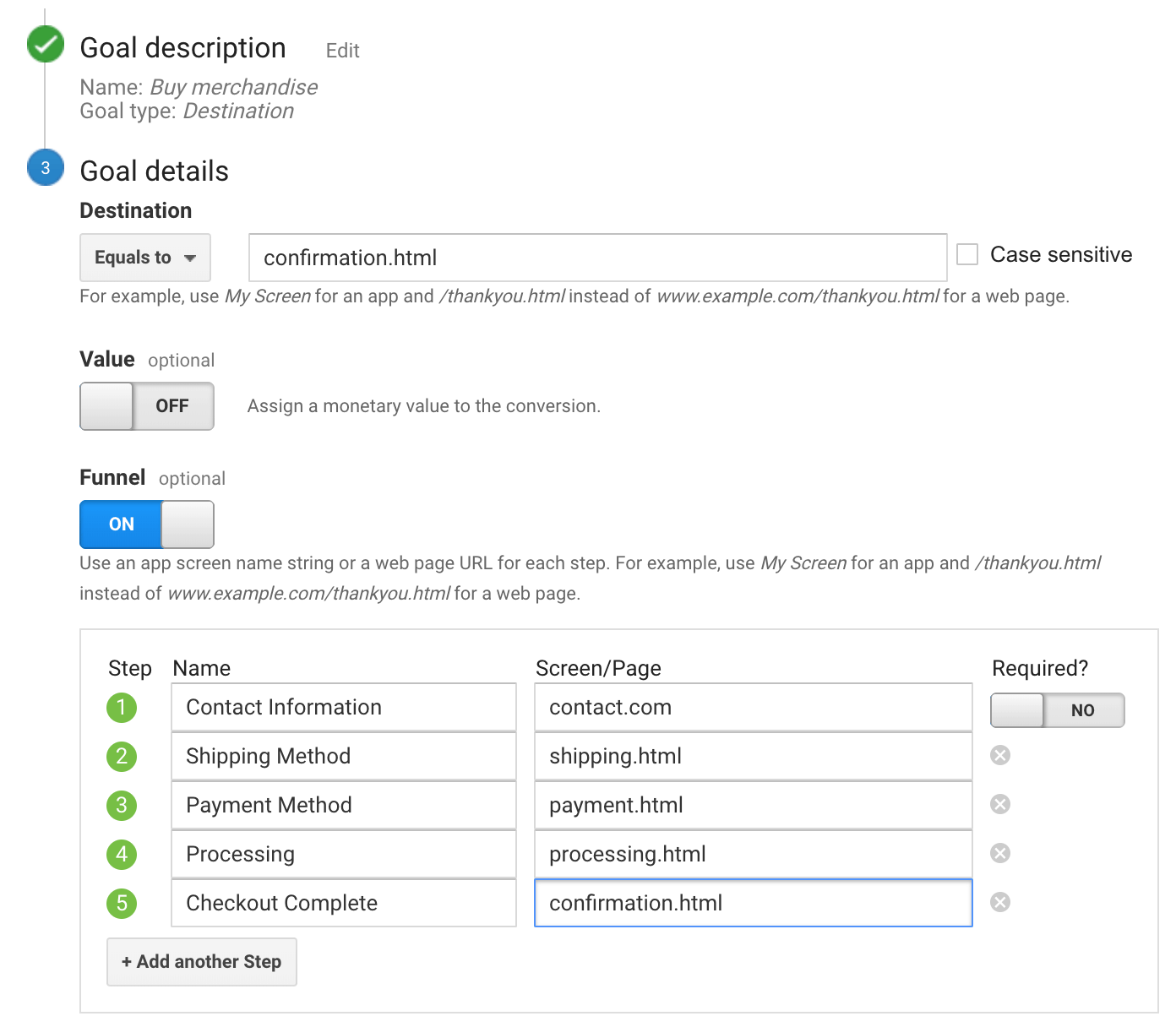
Continue criando metas conforme necessário para rastrear tarefas adicionais que você deseja que os usuários executem em seu site ou aplicativo. Você pode criar até 20 metas para seu site ou aplicativo .
Comércio eletrônico
Os proprietários de sites de comércio eletrônico podem alternar essa opção em Exibir configurações para rastrear dados de transações e produtos de carrinhos de compras de terceiros, dispositivos móveis e outros pontos de venda conectados à Internet.
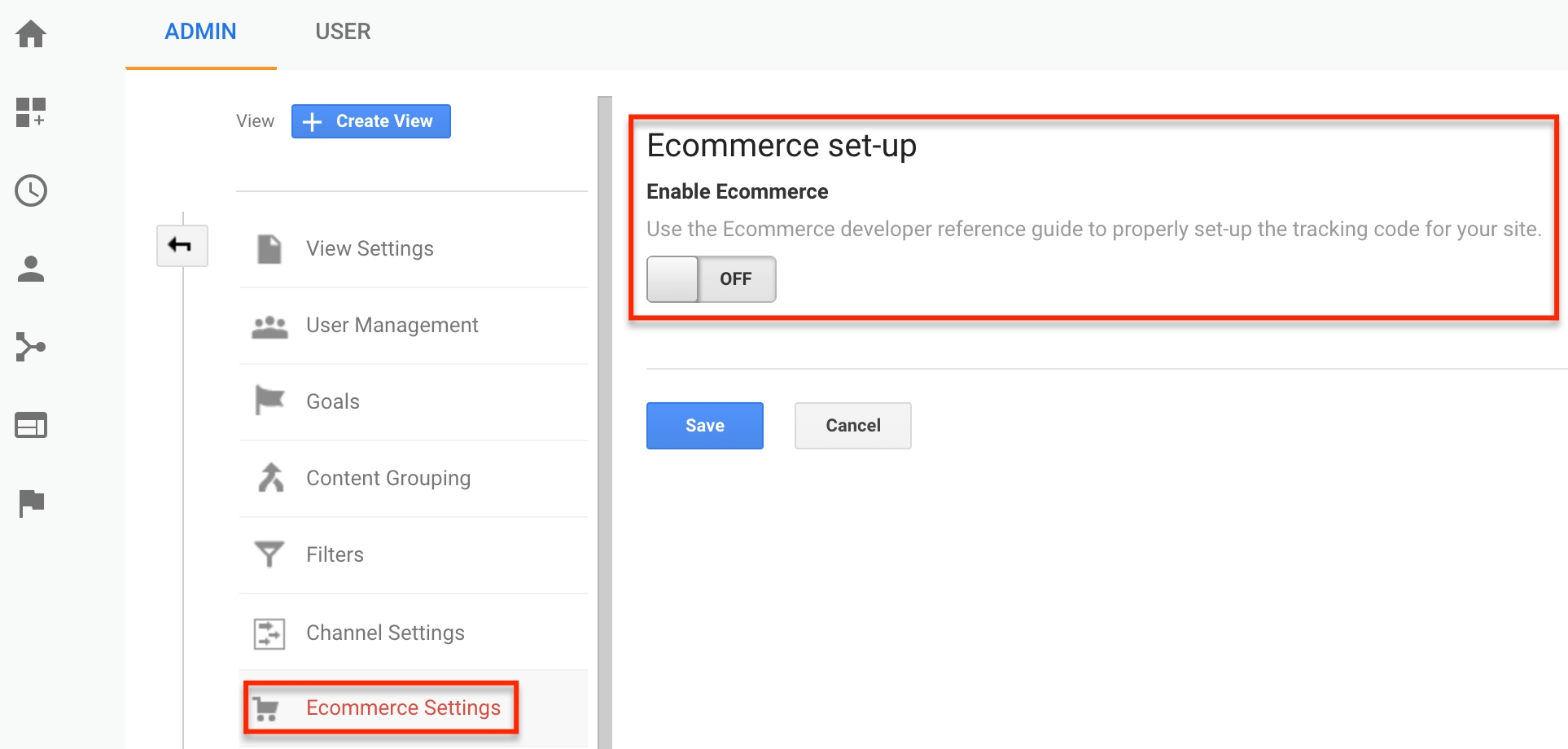
Se você usa uma plataforma de comércio eletrônico popular como o Shopify , pode consultar a documentação sobre como enviar dados de vendas e comportamento do visitante de seus serviços ao Google Analytics. Isso permitirá que você visualize todos os dados do seu site em um aplicativo, em vez de tentar combinar os dados do Google Analytics com os dados da plataforma de comércio eletrônico.
Definições de audiência
Os públicos-alvo no Google Analytics representam os usuários com maior probabilidade de concluir as metas de conversão no seu site ou aplicativo. Você pode acompanhar grupos específicos de usuários em seu site ou aplicativo adicionando novos públicos- alvo em Definições de público- alvo .
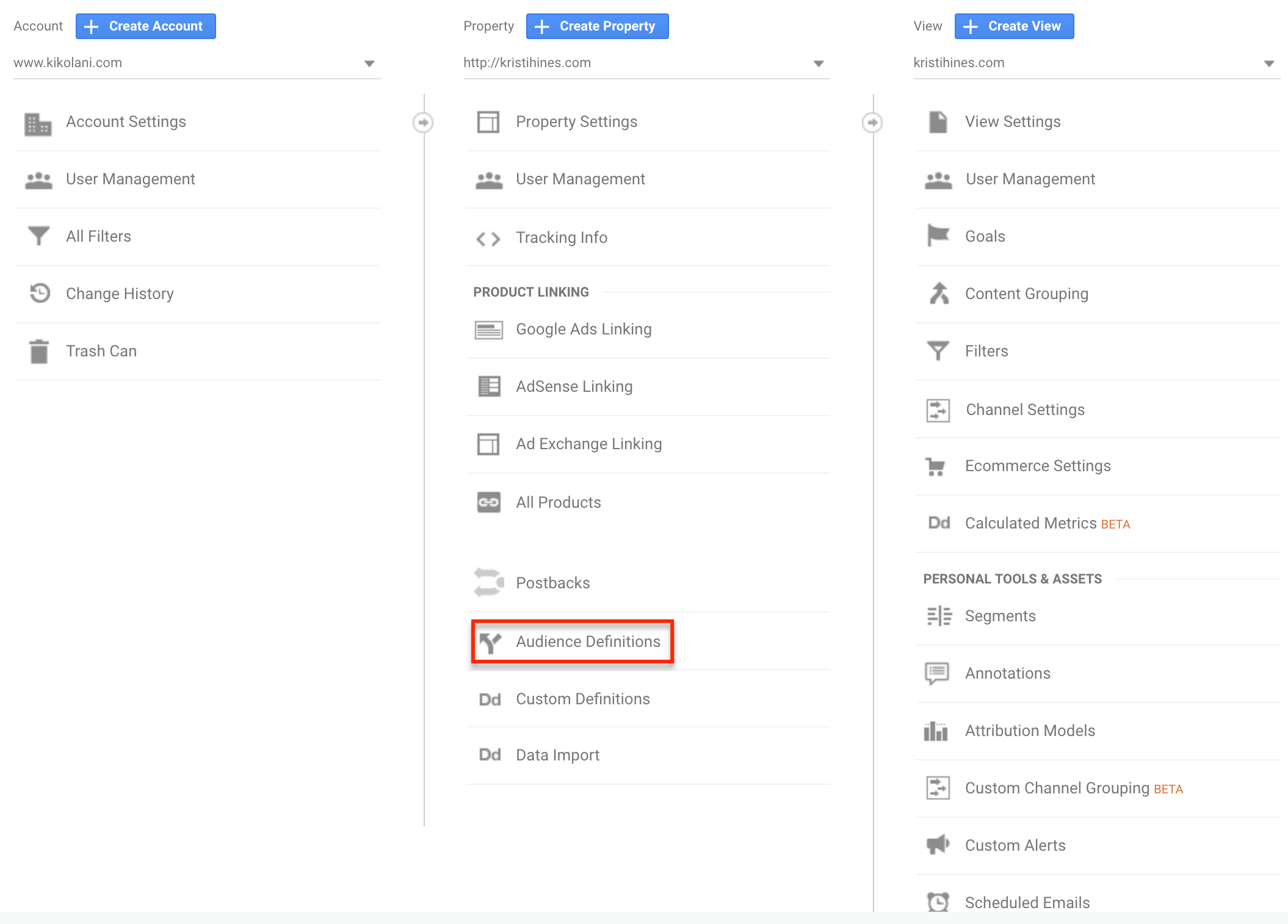
Esses públicos-alvo podem ser usados em conjunto com o Google AdWords para publicidade de remarketing . Digamos que você analise on-line os produtos de tratamento facial e, poucas horas depois, esses mesmos produtos apareceram no seu site de culinária favorito. Isso é remarketing com o Google AdWords, conforme explicado quando você clica no link Opções de anúncios.
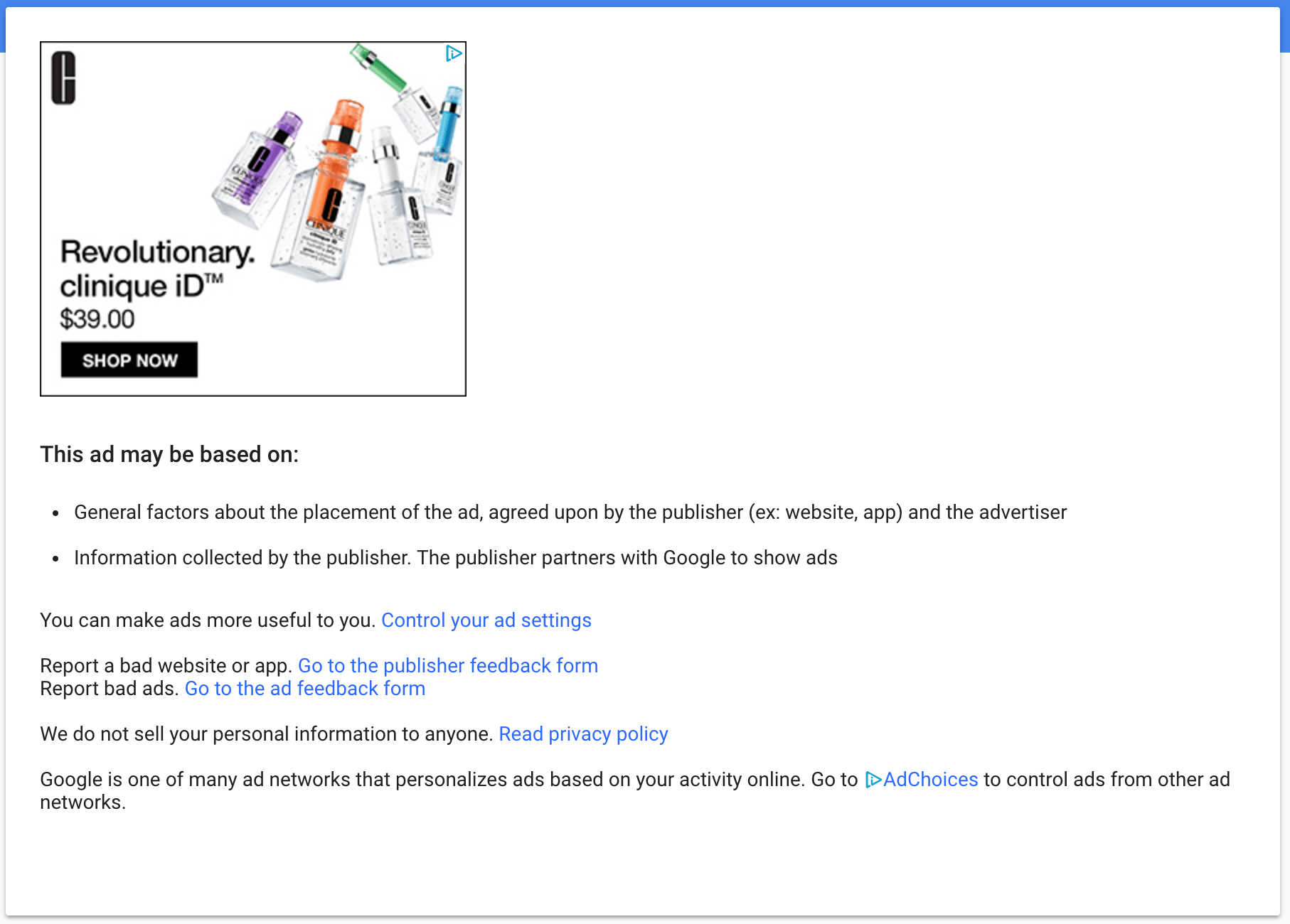
O Google AdWords exibe seu anúncio de remarketing para sites da Rede de Display do Google. O Google alega que a rede alcança “90% dos usuários da Internet on-line” em notícias, blogs e produtos populares do Google, como YouTube e Gmail. Isso garante que seu produto ou serviço chegue aos visitantes anteriores do site nos locais em que eles notarão .
Pesquisa no site
Se o seu site tiver uma caixa de pesquisa, você poderá acompanhar as consultas feitas por seus usuários, definindo sua configuração de Pesquisa no site. Para fazer isso, procure algo no seu site e observe a letra que precede a consulta no URL dos resultados da pesquisa.
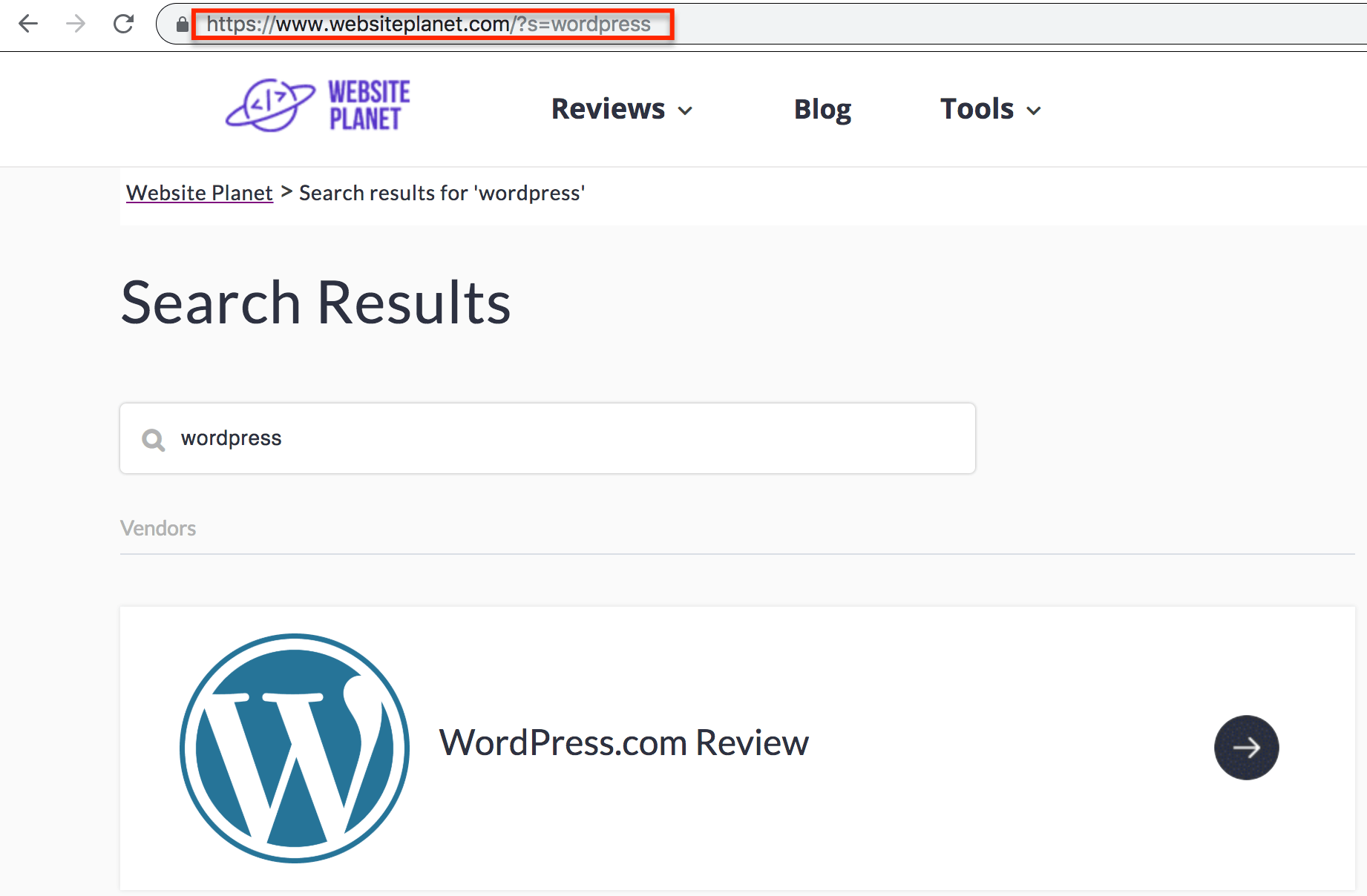
É isso que você precisará inserir nas configurações da Pesquisa no site. Para encontrar a Pesquisa no site, clique em Exibir configurações no painel do administrador.
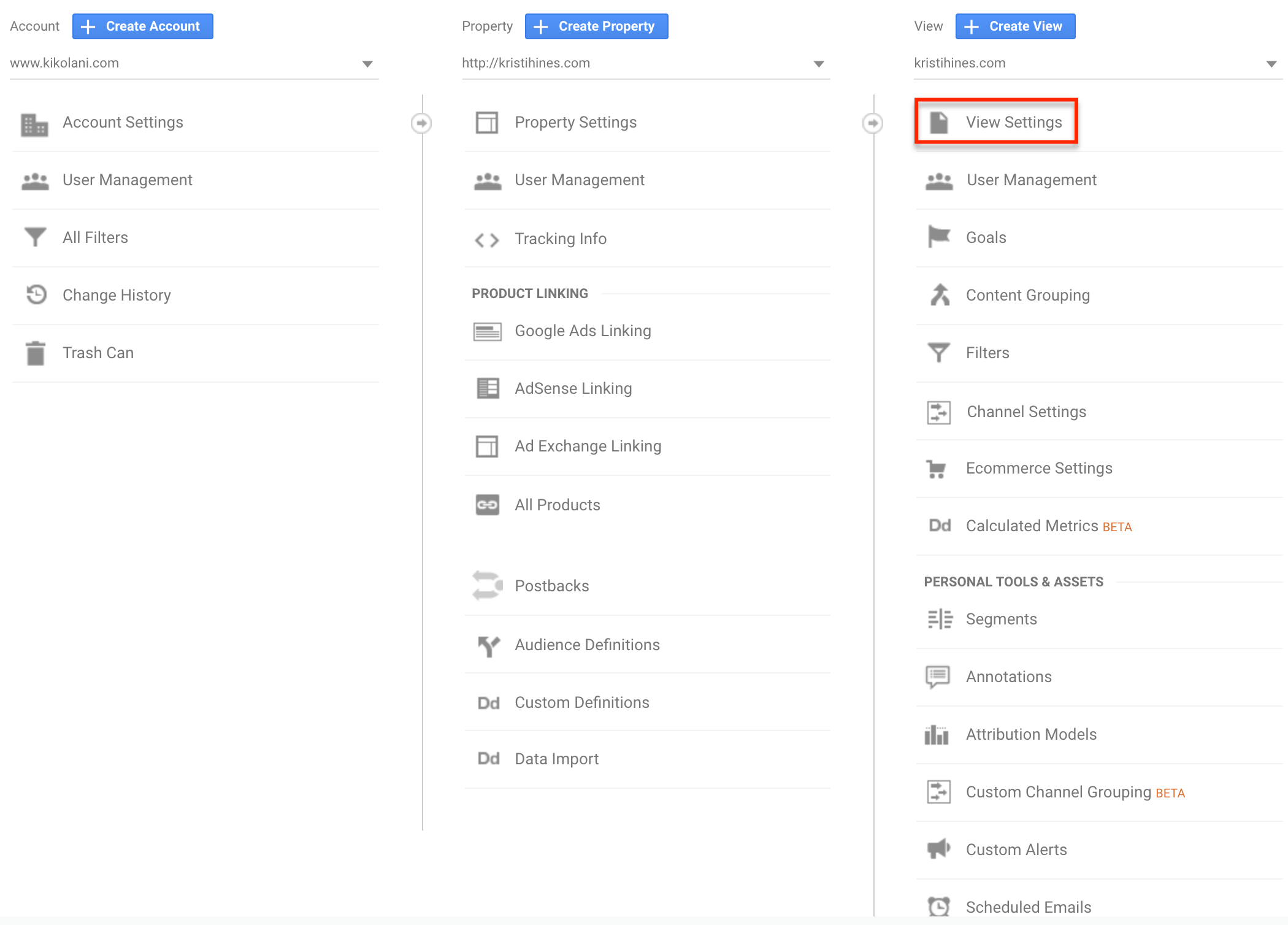
Role para baixo até ver a Pesquisa no site. Ative-o e insira a letra do parâmetro de consulta.
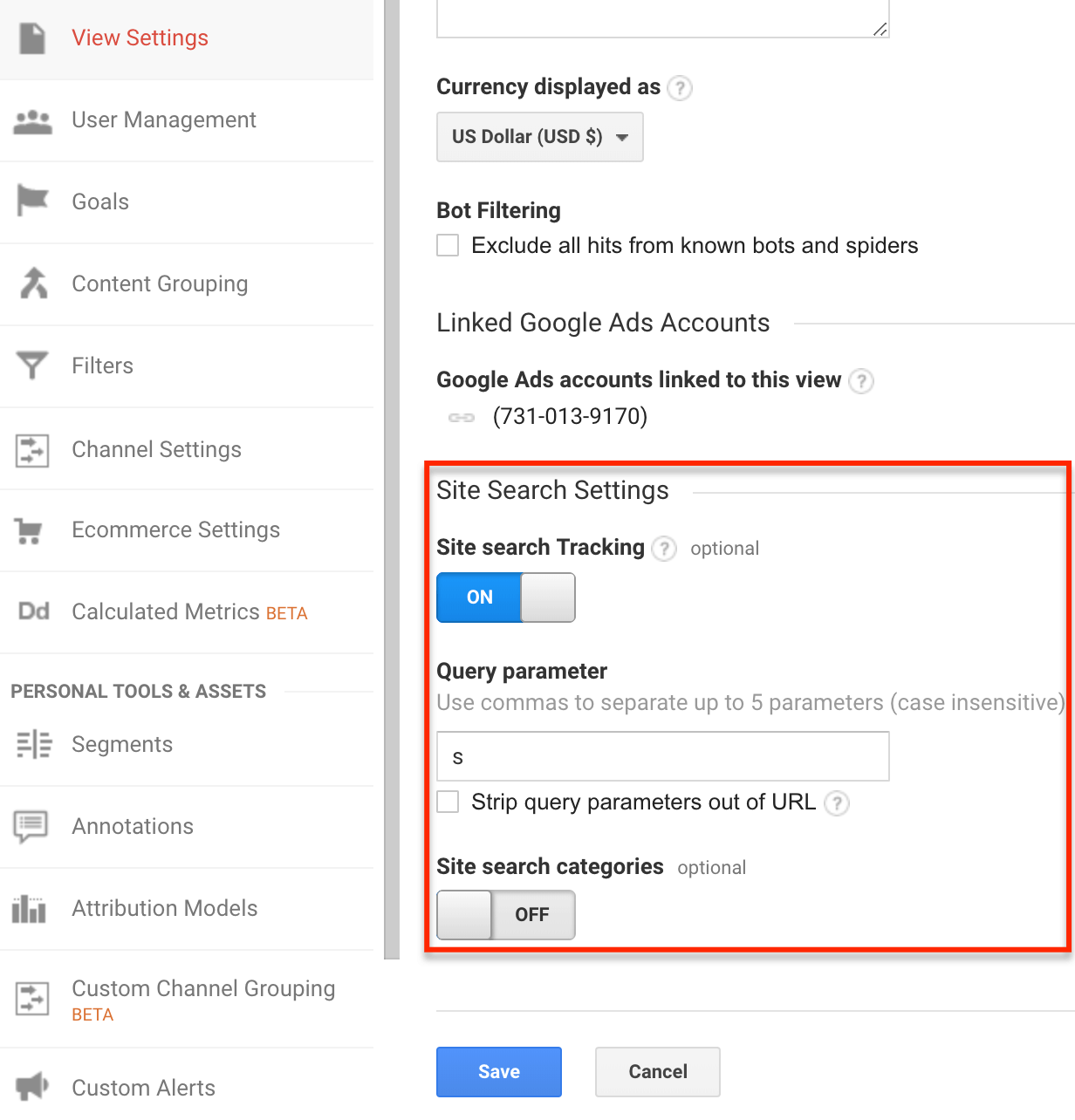
O Google Analytics pode não mostrar as palavras-chave que os usuários inserem nas consultas orgânicas de pesquisa do Google que levam ao seu site ou aplicativo, mas pode indicar o que alguns usuários pesquisam quando chegam. Você pode usar essas palavras-chave para criar uma navegação mais rápida para as páginas que os usuários mais desejam, melhorando a experiência do usuário .
Search Console
O Google Search Console é uma ferramenta gratuita para proprietários de sites que desejam monitorar a integridade do site nos resultados da Pesquisa do Google. Se você já o usa, pode conectá-lo ao seu Google Analytics para extrair dados sobre as principais páginas de destino e as consultas inseridas na pesquisa orgânica do Google.
A opção pode ser encontrada em Configurações da propriedade no painel do administrador ou na seção Search Console em Aquisição no menu da barra lateral esquerda.
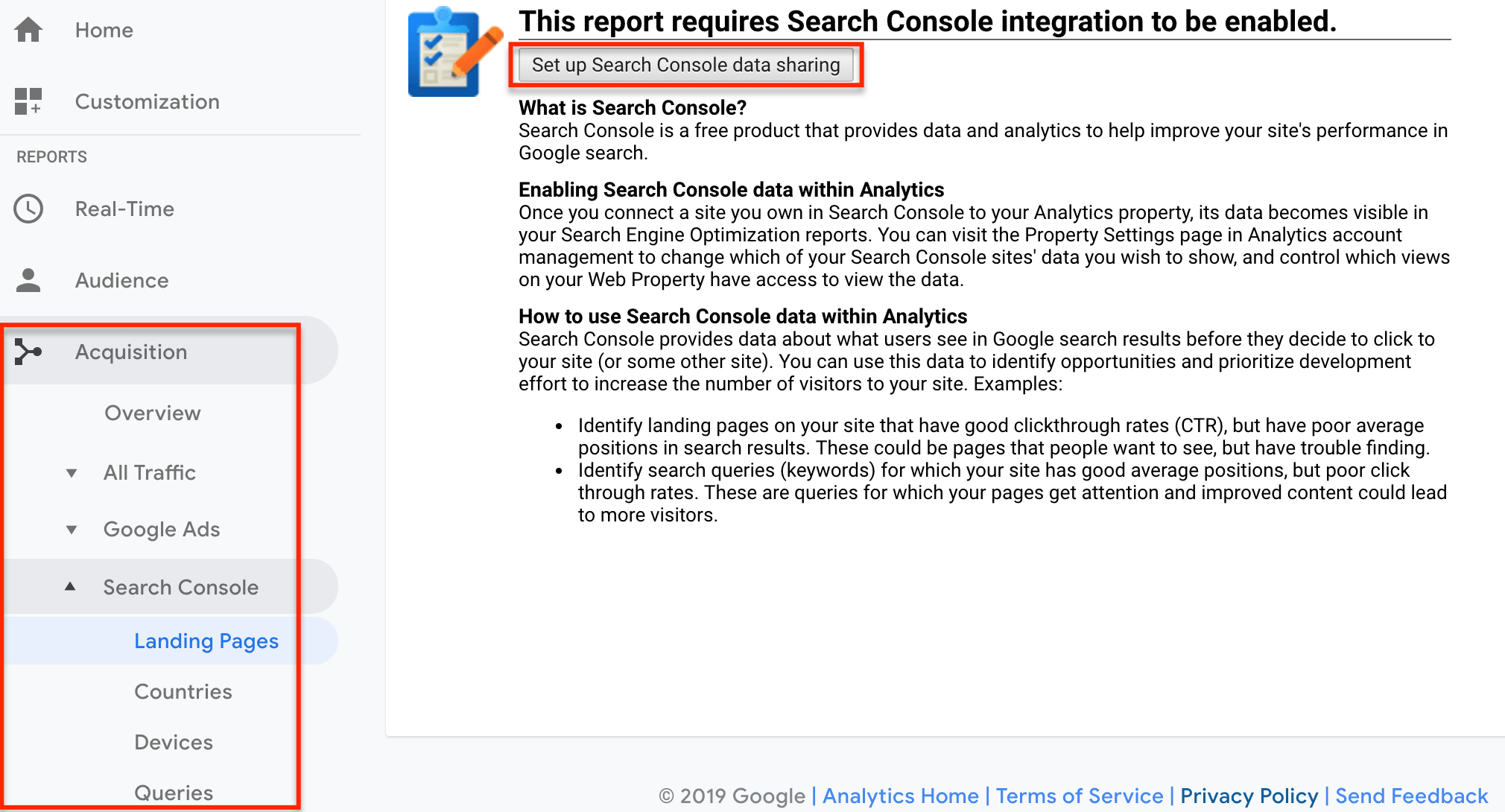
Ao clicar no botão para configurar o compartilhamento de dados com o Search Console, você será redirecionado para as Configurações da propriedade do seu site ou aplicativo no painel do administrador. Role para baixo até ver a seção Search Console.
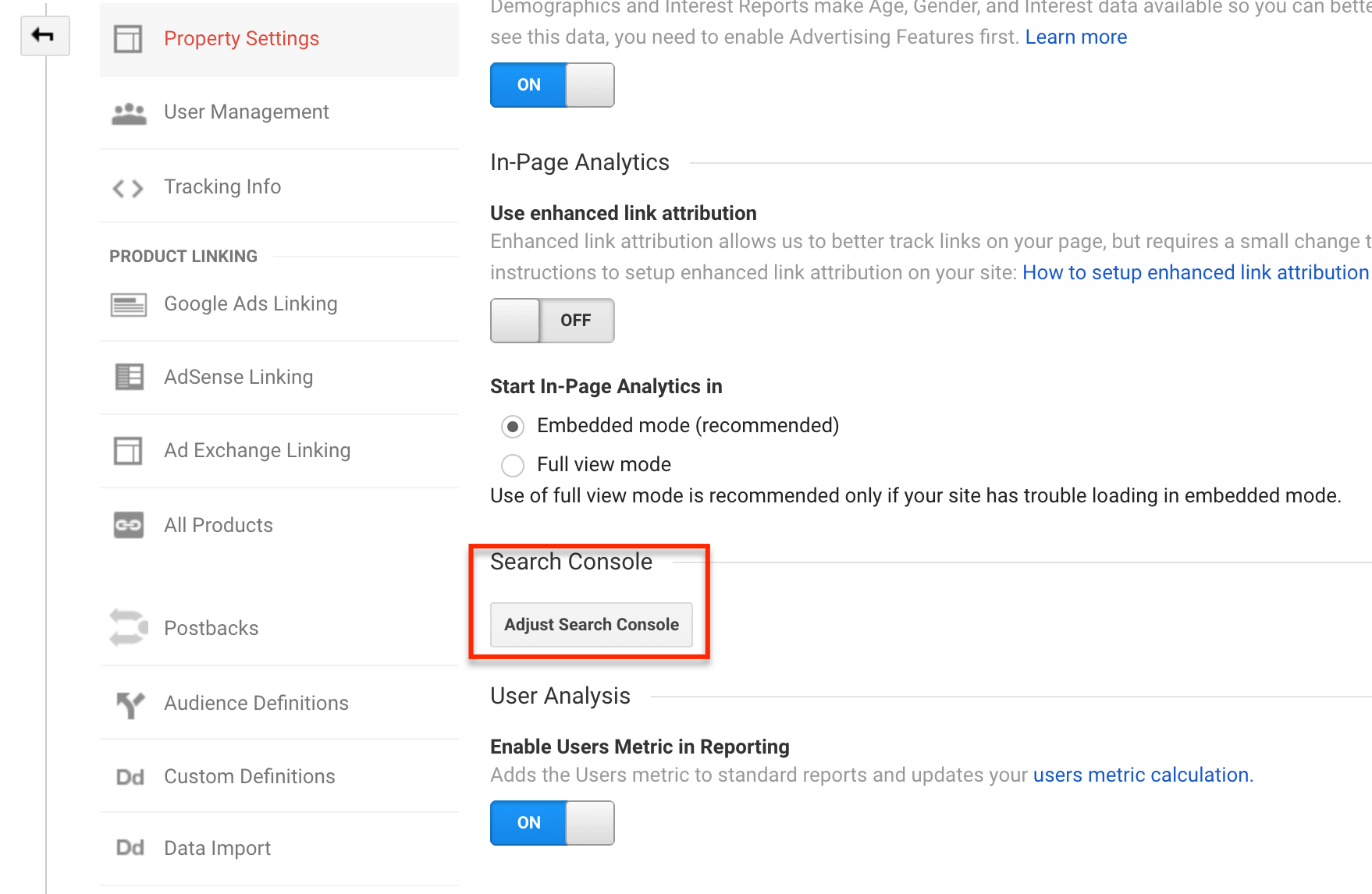
Clique no botão para vincular seu site ou aplicativo no Google Search Console à sua conta do Google Analytics. Aguarde alguns dias para o Google Analytics começar a receber informações do Search Console – principalmente, mais consultas feitas pelos usuários na pesquisa do Google.
Analisando relatórios do Google Analytics
Dependendo do número de usuários que se envolvem com seu site ou aplicativo durante um período de tempo específico, pode ser necessário aguardar algumas horas ou alguns dias para começar a receber informações valiosas sobre o tráfego do site.
Aqui estão alguns dos principais relatórios a serem exibidos e como você pode usá-los para ajudar seus negócios . Acesse esses relatórios e muito mais nas categorias Audiência, Aquisição, Comportamento e Conversão no menu da barra lateral esquerda.
Público-alvo> Visão geral
Deseja ver quantos usuários se envolveram com seu site ou aplicativo? Revise o relatório Visão geral do público – alvo , usando o seletor de datas no canto superior direito do relatório para visualizar dados em um período específico.
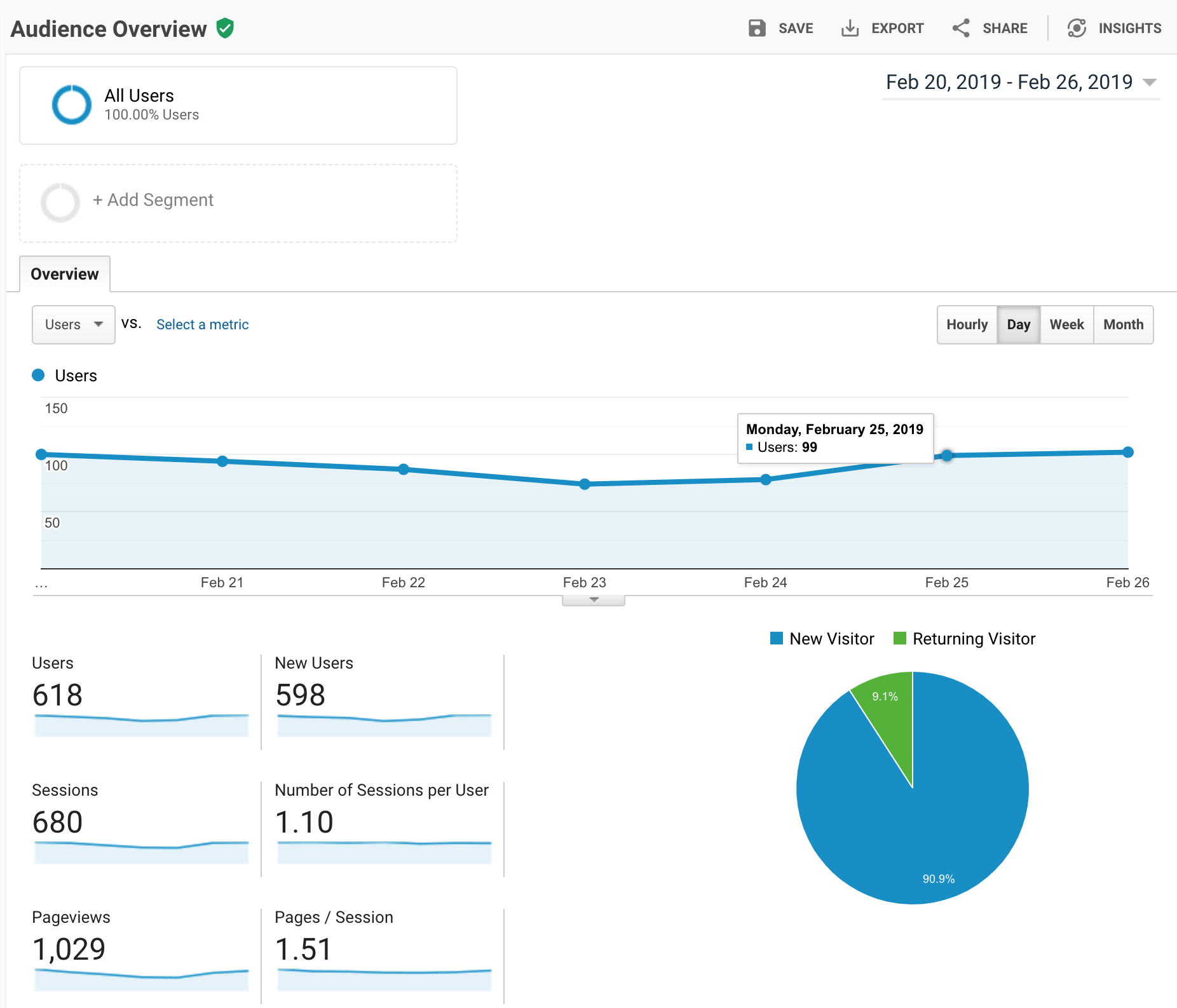
Use a opção Comparar para ver se o tráfego do site ou aplicativo aumentou ou diminuiu entre dois períodos, como esta semana vs. semana passada, este mês vs. mês passado e configurações semelhantes.
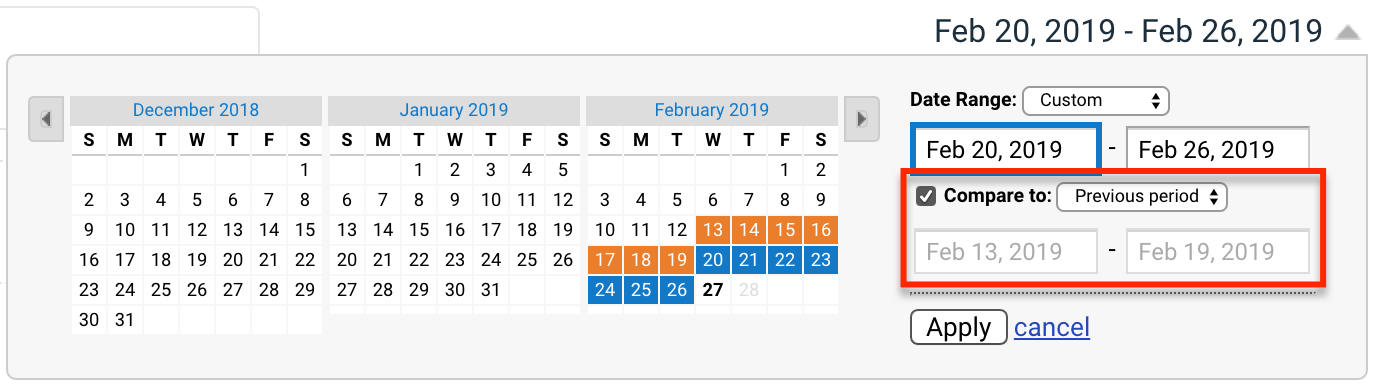
Demografia> Visão geral
Veja quantos usuários se encaixam em uma determinada faixa etária ou sexo no relatório Informações demográficas> Visão geral.
Se você configurou uma meta do Google Analytics, conforme sugerido anteriormente, visite os relatórios detalhados de idade e sexo em Dados demográficos. Use o menu suspenso para alternar entre várias metas e classifique usando a coluna Conclusões de meta para ver quais faixas etárias e sexo são melhor convertidos.
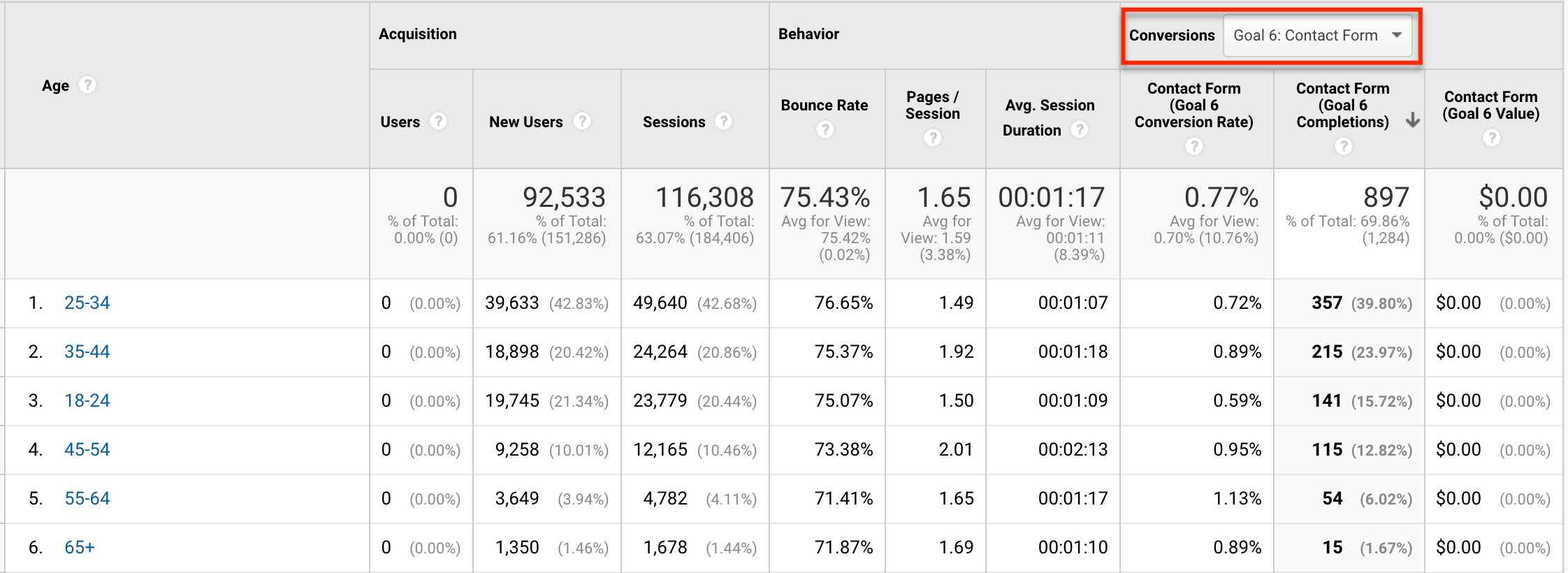
Use essas informações para ajudar a criar melhores anúncios de pagamento por clique no Google, Facebook e outras redes de anúncios, segmentando anúncios para grupos etários e sexos com alta conversão.
Público-alvo> Idioma e localização geográfica
Use esses relatórios para mostrar o número de usuários que visitam seu site, discriminados pelo idioma escolhido nas configurações do navegador ou no local do usuário. Classifique por Conclusões de meta específicas para ver de onde são os usuários convertidos e o idioma em que mais falam.
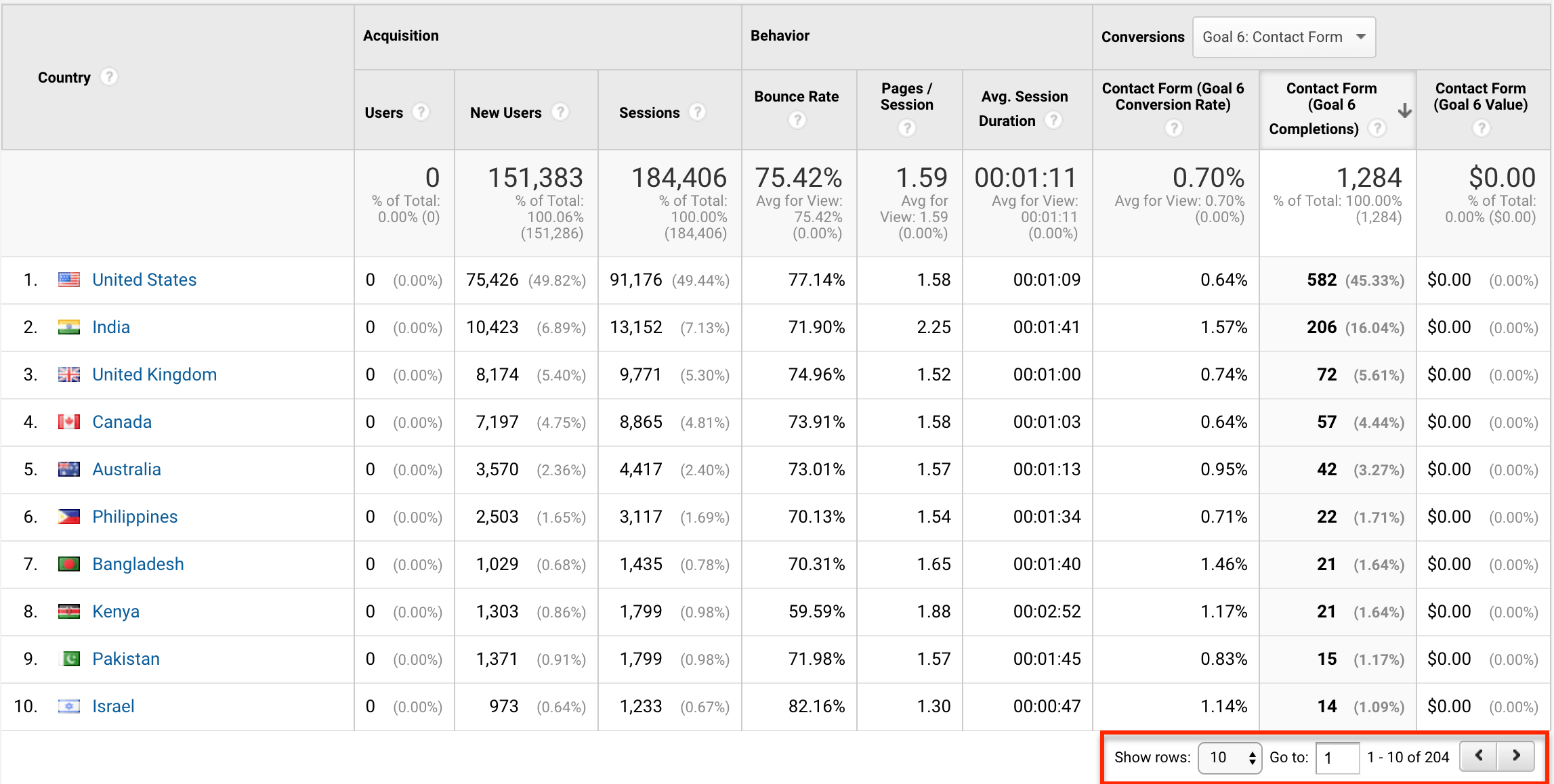
Selecione o menu suspenso para mostrar mais linhas ou alterne para a próxima seção de dados para ver mais locais e idiomas que são convertidos. Mergulhe mais fundo clicando nos principais países em conversão para obter detalhes sobre o estado, município e cidade.
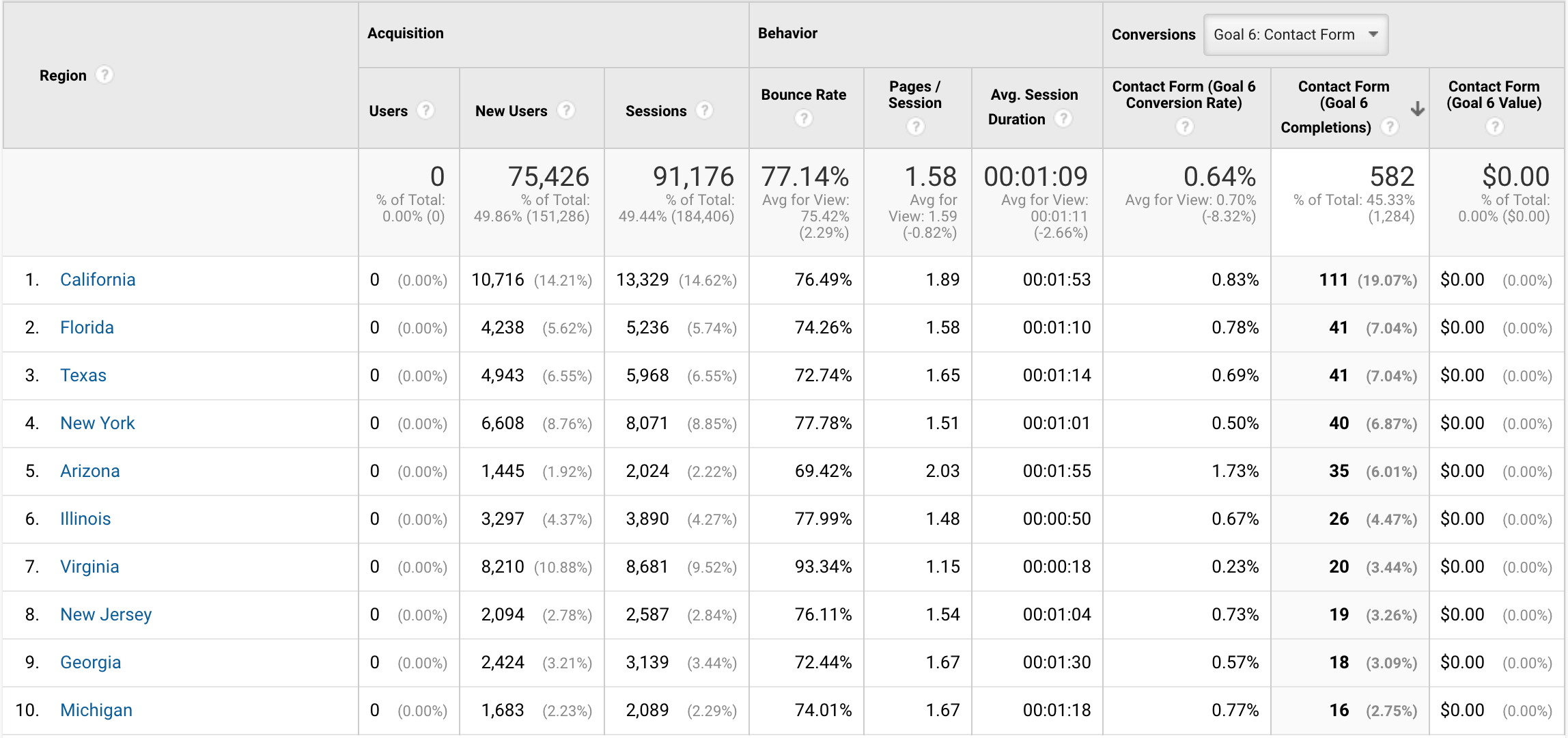
Público-alvo> Celular> Dispositivos
Não tem certeza se precisa otimizar seu site para usuários móveis ou se deve analisar o desenvolvimento de aplicativos para sua empresa? Visite o relatório Dispositivos para ver com quais dispositivos os usuários acessam seu site e os dados de conversões relacionados se você tiver metas configuradas.
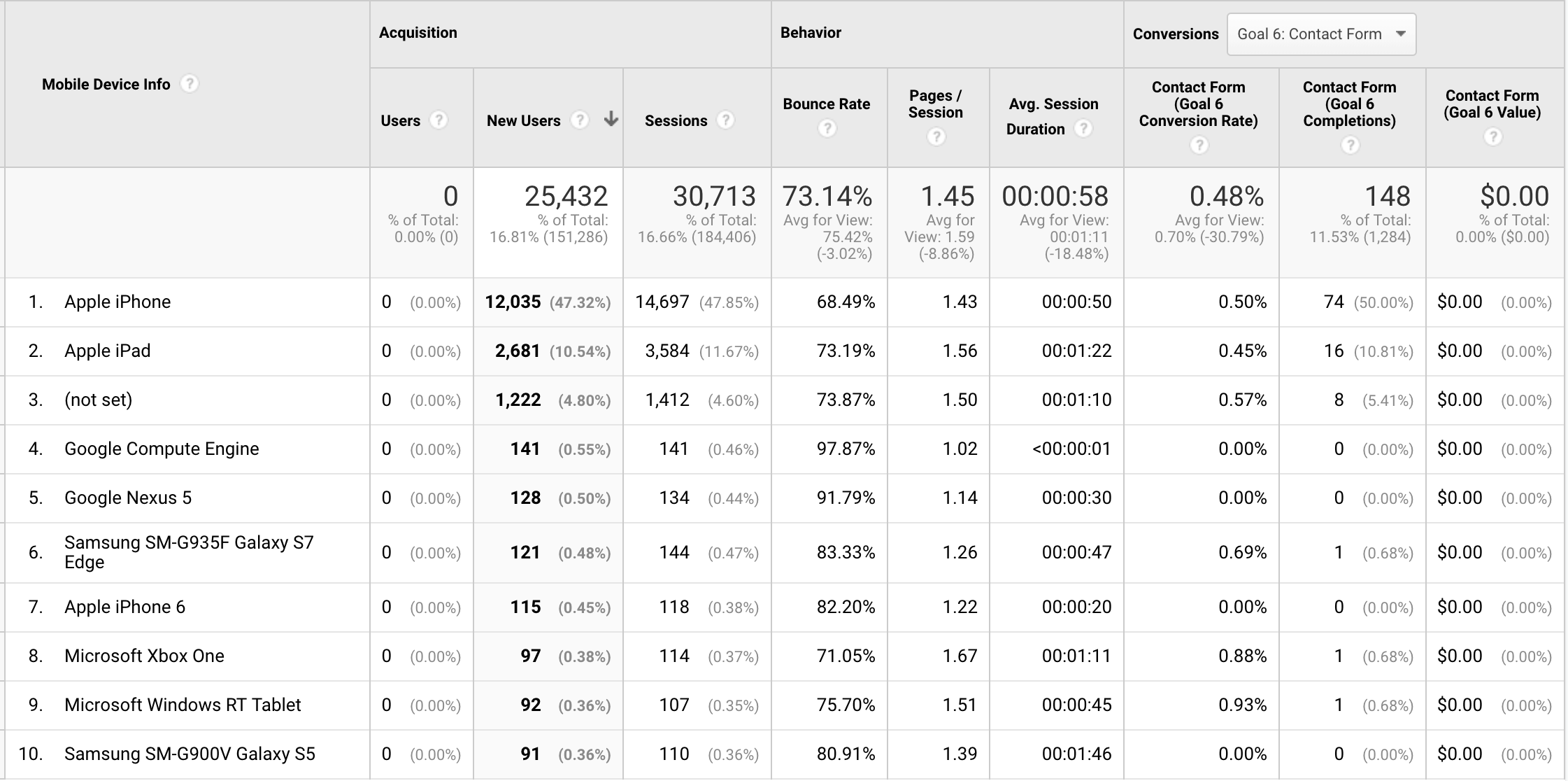
Se você observar uma tendência específica, como usuários do Android com uma taxa de rejeição mais alta ou menor do que os usuários do iOS, convém testar seu site usando um dispositivo Android para garantir uma experiência perfeita para o usuário.
Aquisição> Todo o tráfego> Canais
Obtenha uma visão geral dos canais com melhor desempenho – pesquisa orgânica, tráfego pago, tráfego direto, tráfego de referência, tráfego social e tráfego de e-mail.
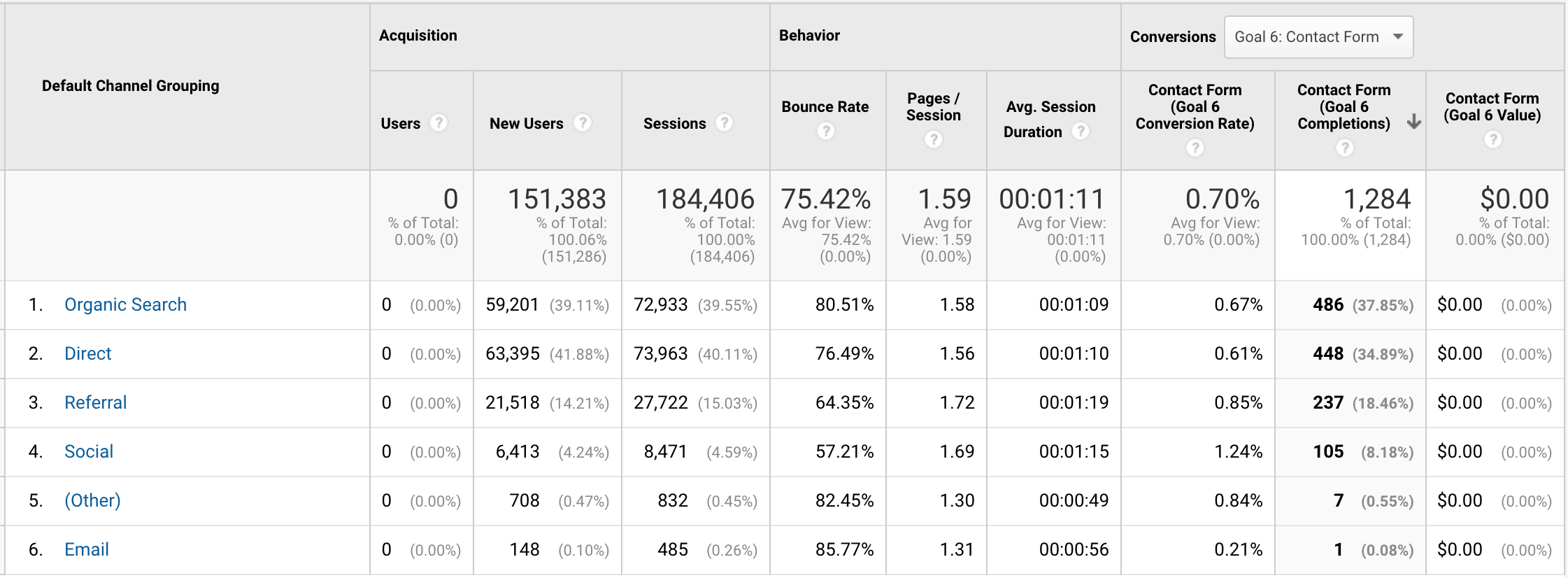
Para obter detalhes adicionais, incluindo fontes específicas que ajudam os usuários a descobrir seu site ou aplicativo, clique em relatórios adicionais no menu Aquisição , como Todo o tráfego> Relatório de origem / mídia e Relatórios sociais . Isso revelará URLs e fontes de referência específicos.
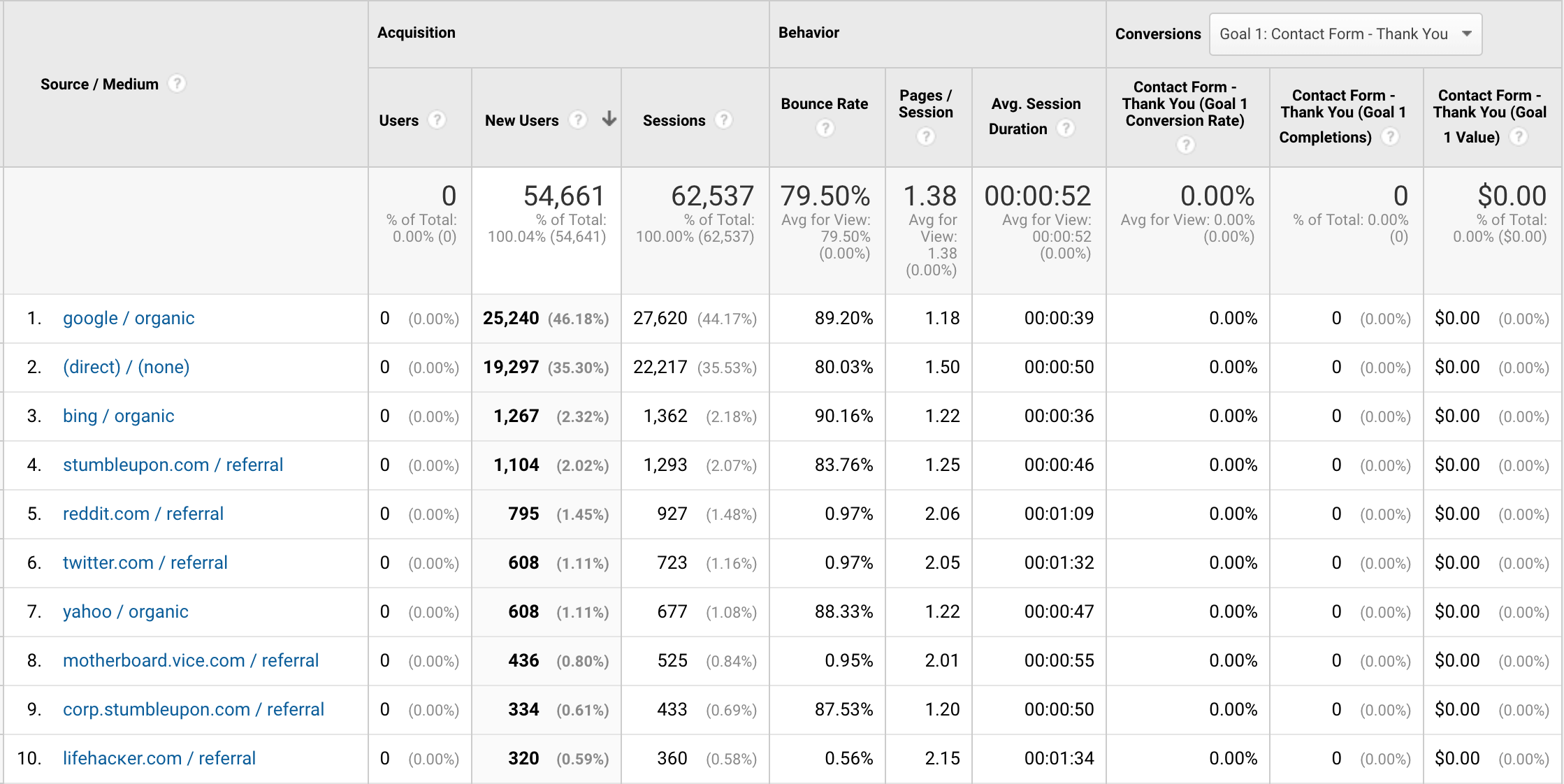
Comportamento> Conteúdo do site> Todas as páginas
Descubra quais páginas recebem mais tráfego usando o relatório Todas as páginas . Revise a coluna Taxa de rejeição das suas principais páginas trafegadas para determinar se há necessidade de melhorias para garantir que mais usuários passem mais tempo com elas e se envolvam.
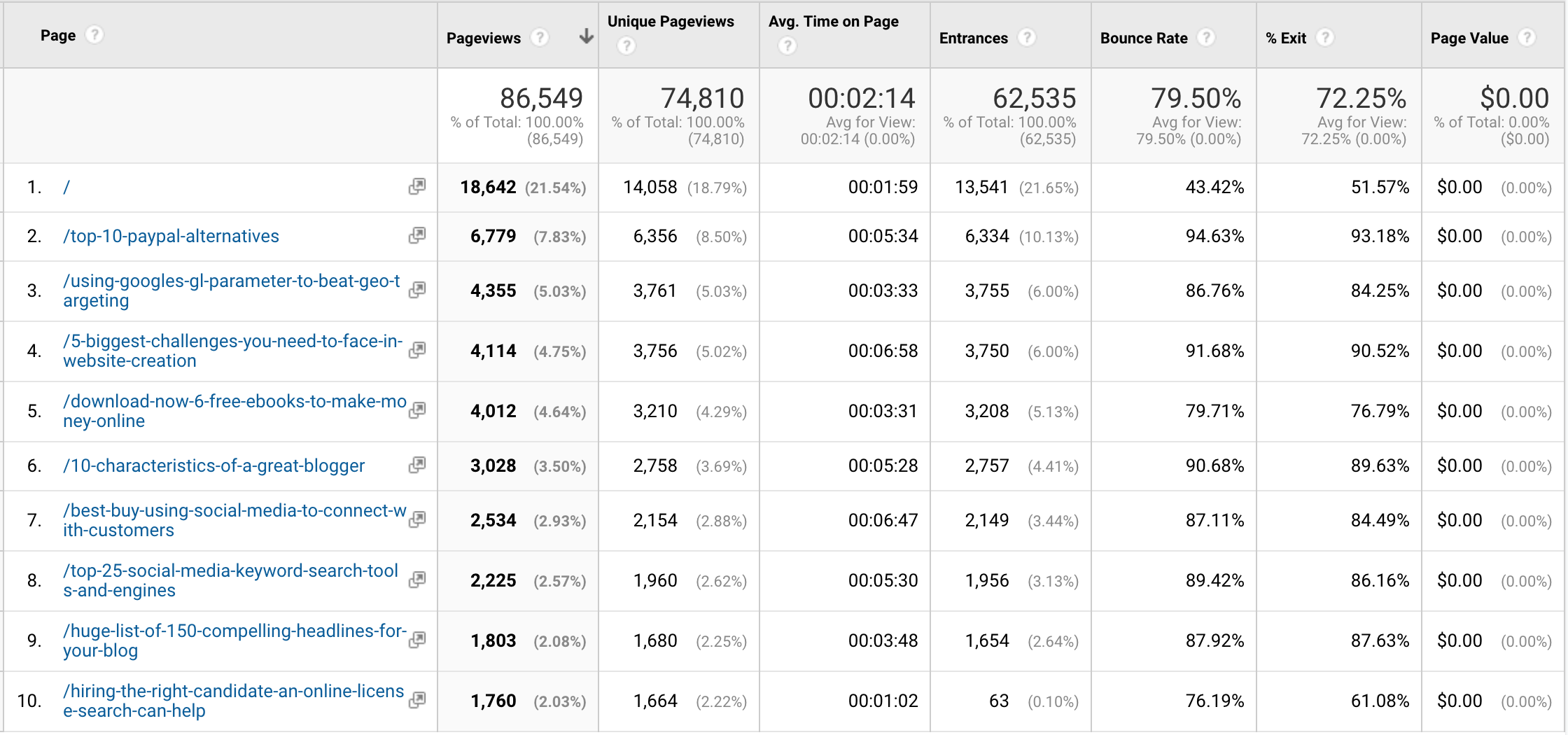
Comportamento> Velocidade do site> Tempos da página
O relatório Tempos da página ajuda os webmasters a identificar as páginas de carregamento mais lento que os usuários acessam mais. Como a velocidade de carregamento da página pode afetar as conversões, é do interesse da sua empresa descobrir o que torna as páginas principais mais lentas.
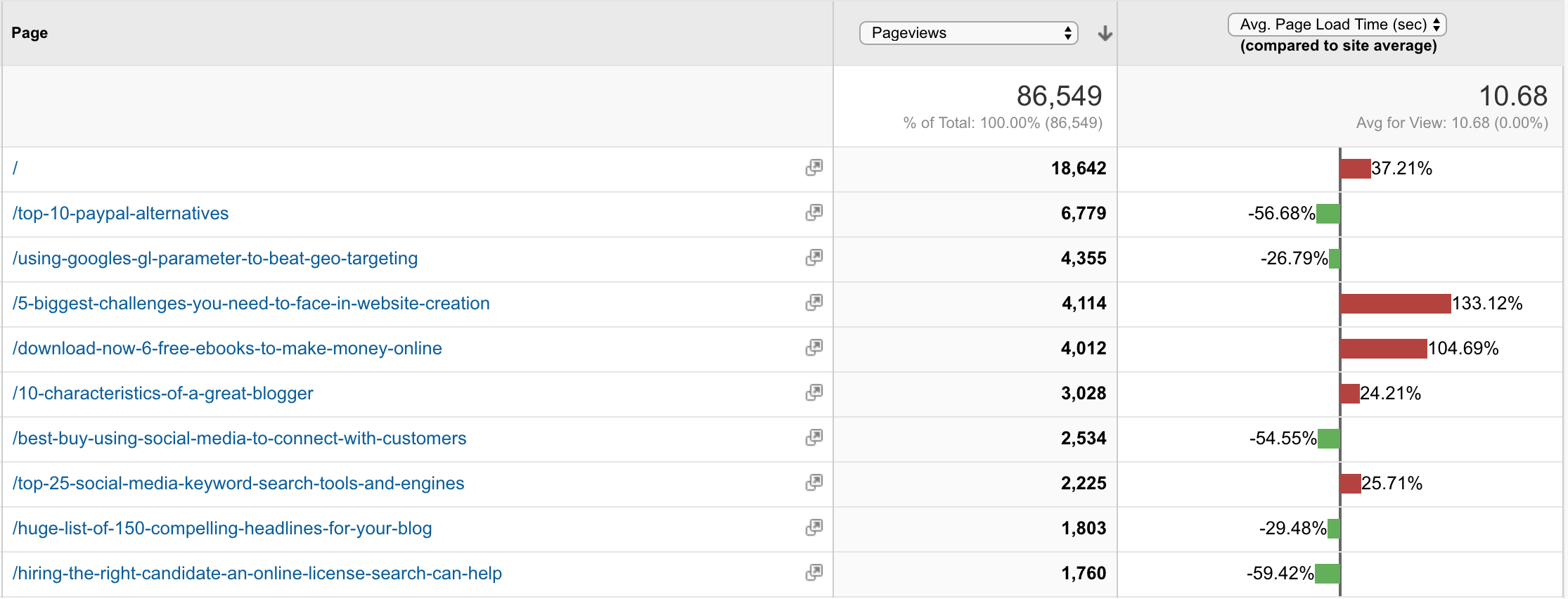
Conversões> Objetivos> Visualização de funil
A maioria dos relatórios na seção Conversões é uma mina de ouro para empresas que desejam vincular receita a campanhas de marketing específicas para determinar o ROI. O relatório Visualização de funil , por exemplo, ajudará você a identificar áreas dentro do seu funil de vendas que precisam ser otimizadas para conversões.
Se você configurar uma meta com um funil, seu relatório de visualização do funil será mais ou menos assim.
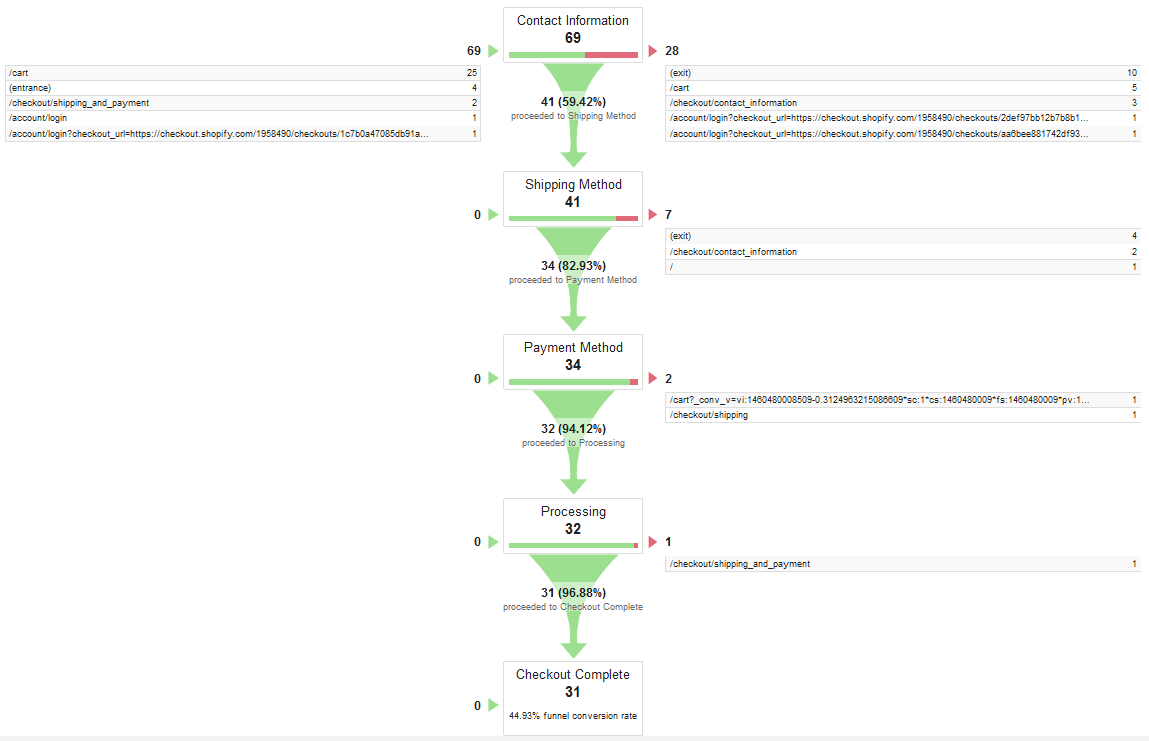
O proprietário de uma loja de comércio eletrônico pode usar esse relatório para diagnosticar um problema de conversão na página de informações de contato. Consertá-lo pode levar a mais vendas em sua loja online.
Conversões> Canais multifuncionais> Caminhos principais
Para não confundir com os funis personalizados configurados com suas metas, o relatório Principais caminhos de conversão de canais multifuncionais exibe o caminho de um usuário a partir de canais de tráfego específicos, como resultados de pesquisa não pagos e mídias sociais antes de concluir uma meta.
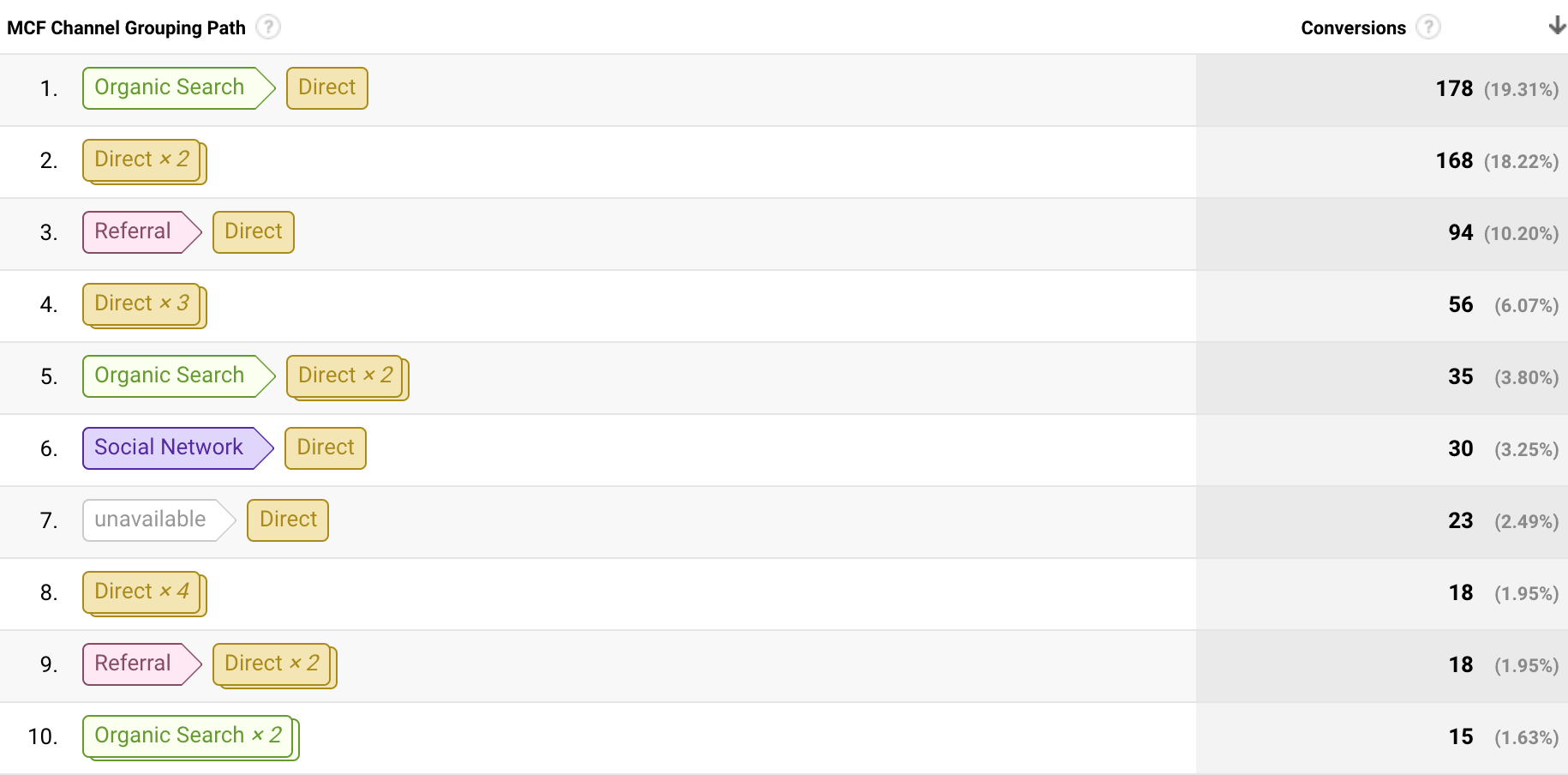
Aqui, você pode ver que o principal caminho do canal de tráfego que levou às conversões foi um usuário visitando a partir da pesquisa orgânica e depois diretamente antes de concluir uma meta.
Indo além do básico
À medida que você se acostuma aos recursos de relatórios padrão do Google Analytics, pode começar a se aprofundar em mais dos recursos avançados, incluindo o seguinte.
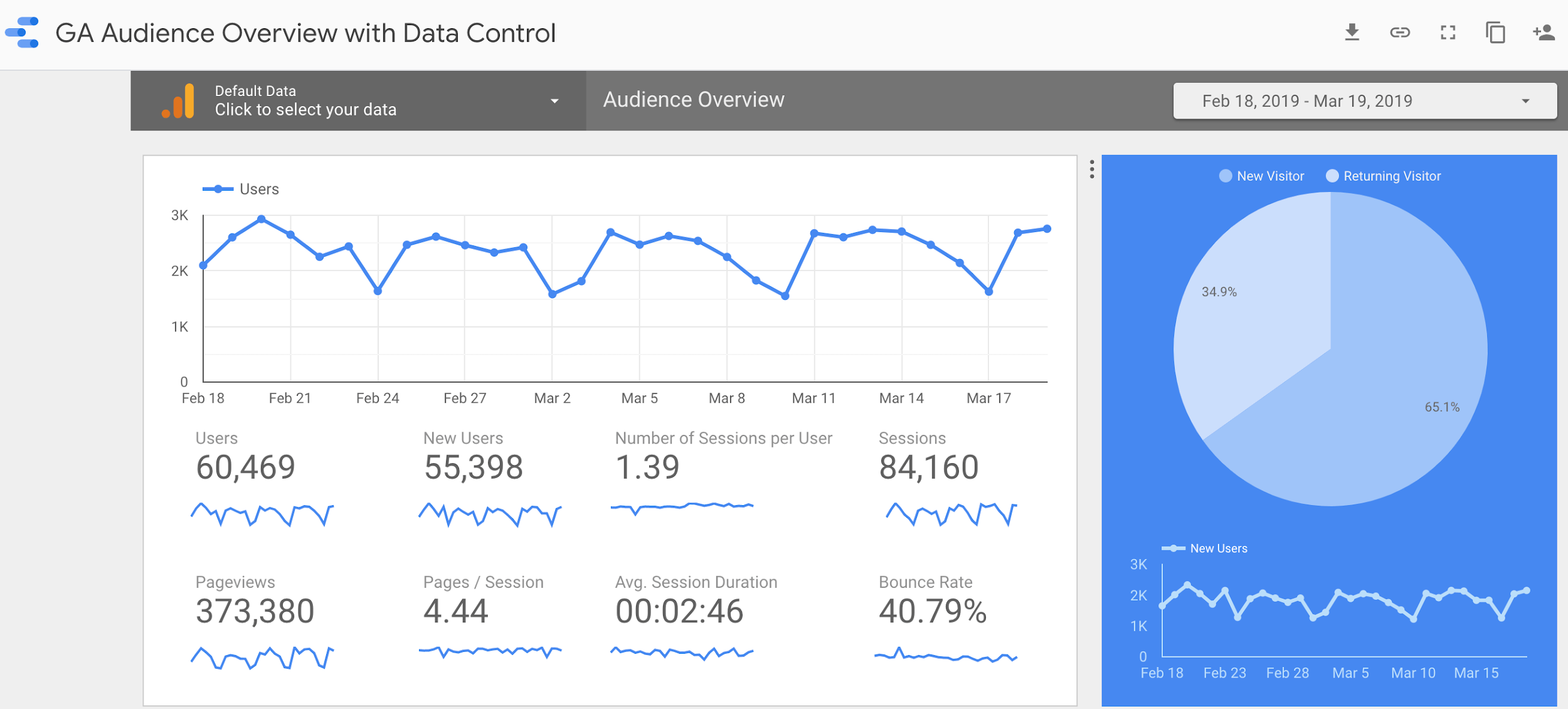
- Crie segmentos para visualizar todos os seus dados de relatório do Google Analytics para um subconjunto específico de usuários, como usuários de um país específico ou origem de tráfego pago.
- Crie relatórios personalizados que mostram os dados que você realmente deseja em um relatório. Pense nisso como tornar um relatório padrão do Google Analytics mais relevante para seus negócios.
- Crie visualizações melhores dos seus dados do Google Analytics usando o Data Studio (como mostrado acima).
Esses e outros recursos avançados do Google Analytics podem ajudar você a obter a inteligência comercial necessária para crescer.
Em conclusão
Em termos de recursos do Google Analytics, esta postagem é apenas a ponta do iceberg. Depois de dominar o básico, não deixe de se aprofundar nas análises do site ou do aplicativo, usando os dados para melhorar o tráfego e as conversões do site.